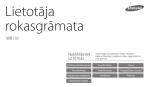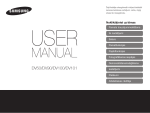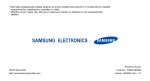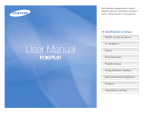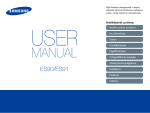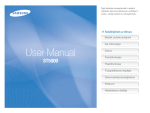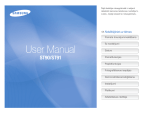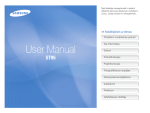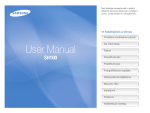Download Samsung WB100 Lietotāja rokasgrāmata
Transcript
-- Šajā lietotāja rokasgrāmatā ir iekļauti detalizēti kameras lietošanas norādījumi. Lūdzu, rūpīgi izlasiet šo rokasgrāmatu. Noklikšķiniet uz temata Problēmu novēršanas pamati Īsa informācija Saturs Pamatfunkcijas Papildfunkcijas Fotografēšanas iespējas Atskaņošana/rediģēšana Iestatījumi WB100/WB101 Pielikumi Alfabētiskais rādītājs Informācija attiecībā uz veselību un drošību Lai nepieļautu bīstamas situācijas un pēc iespējas efektīvāk izmantotu kameru, ievērojiet tālāk minētos piesardzības pasākumus un lietošanas padomus. Uzglabājiet kameru bērniem un mājdzīvniekiem nepieejamā vietā. Uzglabājiet kameru un visus tās piederumus bērniem un mājdzīvniekiem nepieejamā vietā. Norijot mazas detaļas, tās var izraisīt aizrīšanos vai nopietnus savainojumus. Arī kustīgās daļas un piederumi var izraisīt fizisku bīstamību. Brīdinājums — gadījumi, kas var radīt savainojumus jums un citiem cilvēkiem Neizjauciet un nemēģiniet remontēt savu kameru. Pretējā gadījumā pastāv risks saņemt elektriskās strāvas triecienu vai sabojāt kameru. Ilgstoši nepakļaujiet kameru tiešas saules gaismas un paaugstinātas temperatūras iedarbībai. Ilgstoša saules gaismas vai augstas temperatūras iedarbība var izraisīt neatgriezeniskus kameras iekšējo daļu bojājumus. Nelietojiet kameru viegli uzliesmojošu vai sprādzienbīstamu gāzu un šķidrumu tuvumā. Pretējā gadījumā var izraisīt aizdegšanos vai sprādzienu. Izvairieties no kameras nosegšanas ar segām vai drēbēm. Kamera var pārkarst un tādējādi var tikt izraisīti darbības traucējumi vai aizdegšanās. Neievietojiet uzliesmojošus materiālus kamerā un neuzglabājiet šādus materiālus kameras tuvumā. Pretējā gadījumā var izraisīt aizdegšanos vai elektriskās strāvas triecienu. Ja kamerā iekļūs šķidrums vai svešķermeņi, nekavējoties atvienojiet visus elektroenerģijas padeves avotus un sazinieties ar Samsung klientu apkalpošanas centru. Nelietojiet kameru ar mitrām rokām. Pretējā gadījumā ir iespējams saņemt elektriskās strāvas triecienu. Neveiciet darbības, kas varētu kaitēt fotografējamo cilvēku vai dzīvnieku redzei. Nelietojiet zibspuldzi cilvēku vai dzīvnieku ciešā tuvumā (tuvāk par 1 m / 3 pēdām). Lietojot zibspuldzi fotografējamā objekta acu tuvumā, var izraisīt īslaicīgus vai neatgriezeniskus redzes bojājumus. 1 Informācija attiecībā uz veselību un drošību Nepielietojiet spēku, rīkojoties ar kameras detaļām, un nepielietojiet spiedienu uz kameru. Pretējā gadījumā var izraisīt kameras darbības traucējumus. Uzmanību! — gadījumi, kas var radīt bojājumus kamerai vai citam aprīkojumam Ja ilgāku laiku nelietojat kameru, izņemiet no tās akumulatorus. Pretējā gadījumā akumulatori var iztecēt vai sarūsēt un radīt nopietnus kameras bojājumus. Ievērojiet piesardzību, pievienojot kabeļus, kā arī ievietojot baterijas vai atmiņas kartes. Nepareizi izmantojot savienotājus, nepareizi pievienojot kabeļus vai nepareizi ievietojot akumulatoru un atmiņas kartes, var sabojāt portus, savienotājus un piederumus. Aizstāšanai lietojiet tikai oriģinālus, ražotāja ieteiktus akumulatorus. Nebojājiet un nekarsējiet akumulatoru. Pretējā gadījumā var tikt izraisīta traumu gūšana. Neļaujiet karšu magnētiskajām svītrām nonākt saskarē ar kameras korpusu. Pretējā gadījuma var tikt bojāta vai dzēsta kartēs esošā informācija. Lietojiet tikai uzņēmuma Samsung apstiprinātus akumulatorus, vadus un piederumus. • Lietošanai neapstiprinātu akumulatoru, lādētāju, vadu un piederumu lietošana var izraisīt akumulatoru uzsprāgšanu, sabojāt kameru vai izraisīt traumu gūšanu. • Samsung neuzņemas atbildību par traumām vai bojājumiem, kas radušies neapstiprinātu akumulatoru, vadu vai piederumu lietošanas rezultātā. Nelietojiet bojātu akumulatoru vai atmiņas karti. Pretējā gadījumā pastāv risks saņemt elektriskās strāvas triecienu, kā arī izraisīt kameras darbības traucējumus vai aizdegšanos. Pirms kameras lietošanas pārbaudiet, vai tā darbojas pareizi. Ražotājs neuzņemas atbildību par failu zaudējumu vai bojājumiem, kas radušies nepareizas kameras darbības vai nepareizas lietošanas dēļ. Lietojiet akumulatoru tikai atbilstoši tā paredzētajam pielietojumam. Akumulatora nepareizas ekspluatācijas gadījumā var izraisīt aizdegšanos vai elektriskās strāvas triecienu. Kamerā jāiesprauž USB kabeļa mazais gals. Ievietojot kabeli otrādi, var tikt sabojāti faili. Ražotājs neuzņemas atbildību par datu zudumiem. Zibspuldzes uzliesmojuma laikā nepieskarieties tai. Zibspuldze uzliesmojuma laikā spēcīgi uzkarst un var apdedzināt ādu. 2 Lietotāja rokasgrāmatas īss izklāsts Pamatfunkcijas Informācija par autortiesībām • Microsoft Windows un Windows logotips ir Microsoft Corporation reģistrētas prečzīmes. • Mac ir Apple Corporation reģistrēta prečzīme. • HDMI, HDMI logotips un termins „High Definition Multimedia Interface” (augstas izšķirtspējas multivides interfeiss) ir HDMI Licensing LLC prečzīmes vai reģistrētas prečzīmes. • Šajā rokasgrāmatā minētās prečzīmes un tirdzniecības nosaukumi pieder to attiecīgajiem īpašniekiem. 10 Uzziniet par kameras izkārtojumu, ikonām un fotografēšanas pamatfunkcijām. Papildfunkcijas 31 Uzziniet, kā uzņemt fotoattēlus un ierakstīt video, izvēloties režīmu. Fotografēšanas iespējas 48 Uzziniet, kā iestatīt opcijas fotografēšanas režīmā. Atskaņošana/rediģēšana 68 Uzziniet, kā skatīt fotoattēlus, atskaņot videoklipus un rediģēt fotoattēlus vai videoklipus. Uzziniet arī, kā pievienot kameru datoram, televizoram, augstas izšķirtspējas televizoram vai 3D televizoram. • Jauninot kameras funkcijas, tās tehniskie dati vai šīs rokasgrāmatas saturs var tikt mainīts bez iepriekšēja paziņojuma. • Lietojiet šo kameru atbildīgi un pakļaujieties visiem uz tās lietošanu attiecināmajiem likumiem un noteikumiem. • Šīs rokasgrāmatas daļēja vai pilnīga atkārtota izmantošana vai izplatīšana nav atļauta bez iepriekšējas atļaujas saņemšanas. Iestatījumi 91 Skatiet kameras iestatījumu konfigurēšanas iespējas. Pielikumi Uzziniet informāciju par kļūdu paziņojumiem, specifikācijām un apkopi. 3 98 Lietotāja rokasgrāmatā izmantotās norādes Uzņemšanas režīms Lietotāja rokasgrāmatā izmantotās ikonas Indikators Ikona Funkcija Gudrais autom. režīms Papildinformācija Programma Brīdinājumi par drošību un piesardzības pasākumi Sižets DUAL IS Tiešā panorāma [ ] Kameras pogas. Piemēram, [Aizvars] norāda uz aizvara pogu. ( ) Saistītās informācijas lappuses numurs → Iespēju vai izvēļņu secība, kas jāizvēlas, lai veiktu kādu darbību, piemēram: Izvēlieties Sejas noteikšana → Normāla (nozīmē – izvēlieties Sejas noteikšana, un pēc tam izvēlieties Normāla). * Piezīmes Magic Plus Iestatījumi Filma Uzņemšanas režīma ikonas Šīs ikonas redzamas tekstā, kad režīmā pieejama funkcija. Skatiet tālāk redzamo paraugu. vai režīms var neatbalstīt visu sižetu vai režīmu PIEZĪME: funkcijas. Lietotāja rokasgrāmatā izmantotie ekrāna rādījumi Spilgtuma un krāsas pielāgošana Piemēram: Uzziniet, kā pielāgot spilgtumu un krāsu attēla kvalitātes uzlabošanai. Manuāla ekspozīcijas pielāgošana (EV) Atkarībā no apkārtējās vides gaismas intensitātes uzņemtie fotoattēli var būt par gaišu vai par tumšu. Šādā gadījumā, lai iegūtu labākas kvalitātes fotoattēlus, varat pielāgot ekspozīciju. Kamerai ir 52 MB iekšējā atmiņa. Ekrāna rādījumi parādās, pamatojoties uz iekšējo atmiņu. 3 Lai pielāgotu ekspozīciju, izvēlieties vērtību. • Palielinoties ekspozīcijas vērtībai, fotoattēls kļūs gaišāks. Pieejams režīmos Programma, DUAL IS un Video EV : +1.0 Atcelt Tumšāk (-) 1 2 Neitrāli (0) Spilgtāk (+) 4 Nospiediet [ Iestatīt ], lai saglabātu iestatījumus. • Kad ekspozīcija tiks pielāgota, iestatījumi tiks saglabāti automātiski. Uzņemšanas režīmā nospiediet [ Izvēlieties EV. ]. Iespējams, ka ekspozīcijas vērtība ir jāmaina vēlāk, lai izvairītos no pārgaismojuma vai nepietiekama gaismojuma. • Ja nevarat noteikt piemērotu ekspozīciju, izvēlieties AEB (Automātiska ekspozīcijas secīga iestatīšana) opciju. Kamera uzņems 3 secīgus attēlus, katru ar atšķirīgu ekspozīcijas vērtību: normālu ekspozīciju, nepietiekamu ekspozīciju un pārmērīgu ekspozīciju. (66. lpp.) 4 Lietotāja rokasgrāmatā izmantotie izteicieni Aizvara nospiešana • Daļēji nospiediet [Aizvars]: līdz pusei nospiediet aizvara pogu • Nospiediet [Aizvars]: nospiediet aizvara pogu līdz galam Daļēji nospiediet [Aizvars] Ekspozīcija (spilgtums) Par ekspozīciju sauc gaismas daudzumu, kas iekļūst kamerā. Ekspozīciju var mainīt, mainot aizvara ātrumu, diafragmas atvēruma lielumu un ISO jutību. Mainot ekspozīciju, fotoattēli kļūst tumšāki vai gaišāki. Parasta ekspozīcija Nospiediet [Aizvars] Objekts, fons un kompozīcija • Temats: sižeta galvenais objekts, piemēram, cilvēks, dzīvnieks vai klusā daba • Fons: objekti, kas atrodas fotografējamā objekta aizmugurē • Kompozīcija: objekta un fona kombinācija Fons Temats Kompozīcija 5 Pārgaismojums (par spilgtu) Problēmu novēršanas pamati Uzziniet, kā novērst bieži sastopamas problēmas, iestatot uzņemšanas opcijas. Fotografējamā objekta Sarkano acu efekts parādās, ja fotografējamā objekta acis atstaro zibspuldzes gaismu. • Iestatiet zibspuldzes iespēju uz Sarkano acu novēršana vai Sarkano acu korekcija. (52. lpp.) acis ir sarkanas. • Ja fotoattēls jau ir uzņemts, rediģēšanas izvēlnē izvēlieties Sark.acu lab.. (81. lpp.) Fotoattēlos redzami putekļi. Ja gaisā atrodas putekļu daļiņas, tās var būt redzamas fotoattēlos, ja tiek izmantota zibspuldze. • Izslēdziet zibspuldzi vai nefotografējiet putekļainās vietās. • Iestatiet ISO jutības iespējas. (54. lpp.) Fotoattēli ir miglaini. Fotoattēlu uzņemšana apstākļos ar nepietiekamu apgaismojumu vai, nepareizi turot kameru, var izraisīt miglojumu. • Izmantojiet optisko attēla stabilizēšanas funkciju vai līdz pusei nospiediet pogu [Aizvars], lai pārliecinātos, vai objekts ir fokusā. (29. lpp.) • Izmantojiet režīmu . (38. lpp.) Fotografējot naktī, fotoattēli ir miglaini. Kamera mēģina uztvert vairāk gaismas, tāpēc aizvara ātrums palēninās. Līdz ar to var būt grūti noturēt kameru nekustīgi pietiekami ilgu laika posmu, lai uzņemtu skaidru fotoattēlu, un tas var izraisīt tās izkustēšanos. • Izvēlieties Nakts režīmā . (34. lpp.) • Ieslēdziet zibspuldzi. (52. lpp.) • Iestatiet ISO jutības iespējas. (54. lpp.) • Lai stabilizētu kameru, lietojiet statīvu. Uzņemtie objekti ir par tumšu pretgaismas dēļ. Ja gaismas avots atrodas aiz fotografējamā objekta vai starp gaišajām un tumšajām vietām ir liels kontrasts, objekta attēls, iespējams, būs aptumšots. • Izvairieties no attēlu uzņemšanas pret sauli. • Izvēlieties Pretgaisma režīmā . (34. lpp.) • Iestatiet zibspuldzes iespēju uz Aizpildоt. (52. lpp.) • Pielāgojiet ekspozīciju. (62. lpp.) • Iestatiet kontrasta automātiskā balansa iespēju (ACB). (63. lpp.) • Iestatiet mērīšanas iespēju uz Punkts, ja objekts atrodas kadra vidusdaļā. (63. lpp.) 6 Īsa informācija Cilvēku fotografēšana režīms > Ādas retušēšana 35 • • režīms > Attēls attēlā 42 • Sarkano acu efekts/Sarkano acu efekta labošana (lai nepieļautu vai novērstu sarkanas acis) 52 • Sejas noteikšana 59 • Pašportrets 60 Ekspozīcijas (spilgtuma) pielāgošana • ISO jutība (gaismas jutības pielāgošanai) 54 • EV (ekspozīcijas pielāgošanai) 62 • ACB (objekta kontrasta pielāgošanai attiecībā pret spilgtu fonu) 63 • Mērīšana 63 • AEB (trīs viena sižeta fotoattēlu uzņemšanai ar dažādām ekspozīcijas vērtībām) 66 Fotoattēlu uzņemšana naktī vai tumsā režīms > Nakts, Rītausma, Saulriets 34 • • Zibspuldzes iespējas 52 • ISO jutība (gaismas jutības pielāgošanai) 54 • • režīms > Ainava 34 režīms 39 3D foto tveršana • 3D foto režīms 41 • Nepārtraukts, kustības tveršana 66 režīms > Teksts 34 • • Makro 55 • režīms > Video filtrs 45 Kameras stabilizēšana • Optiskā attēlu stabilizēšana (OIS) 28 • Duālā attēlu stabilizēšana (Dual IS) 28 • režīms 38 Ainavas foto tveršana Kustīgu objektu fotografēšana Teksta, kukaiņu vai ziedu fotografēšana Efektu pielietošana videoklipiem Efektu pielietošana fotoattēliem režīms > Maģiskā ietvara režīms 41 • • režīms > Sadalītā uzņemšana 42 • režīms > Foto filtrs 44 • Attēlu pielāgošana (lai pielāgotu asumu, kontrastu vai piesātinājumu) 67 7 • Failu skatīšana pēc kategorijas albumā 70 • Failu kā sīktēlu skatīšana 71 • Visu failu dzēšana no atmiņas 73 • Failu skatīšana slaidrādes režīmā 75 • Failu skatīšana TV, HDTV vai 3D TV 82 • Kameras pievienošana datoram 85 • Skaņas un skaļuma pielāgošana 93 • Displeja spilgtuma pielāgošana 94 • Displeja valodas maiņa 95 • Datuma un laika iestatīšana 95 • Pirms sazināties ar klientu apkalpošanas centru 107 Saturs DUAL IS režīma izmantošana ........................................ 38 Izmantojot tiešās panorāmas režīmu ............................ 39 Magic Plus režīma izmantošana .................................... 41 3D foto režīma lietošana .............................................. 41 Maģiskā ietvara režīma izmantošana . ........................... 41 Sadalītās uzņemšanas režīma izmantošana ................... 42 Režīma Attēls attēlā lietošana . ...................................... 42 Foto filtru režīma izmantošana ...................................... 44 Video filtru režīma izmantošana .................................... 45 Video režīma izmantošana ............................................ 46 Pamatfunkcijas ................................................................... 10 Komplektācija ................................................................ 11 Kameras izkārtojums . ................................................... 12 Siksniņas piestiprināšana .............................................. 15 Objektīva vāciņa piestiprināšana .................................... 15 Akumulatora un atmiņas kartes ievietošana ................. 16 Kameras ieslēgšana ...................................................... 17 Kameras ieslēgšana ..................................................... 17 Sākotnējā iestatīšana .................................................... 18 Apmācību ikonas . ......................................................... 20 Opciju un izvēlņu atlasīšana ......................................... 21 Displeja un skaņas iestatīšana ...................................... 23 Displeja tipa iestatīšana ................................................ 23 Skaņas iestatīšana ....................................................... 24 Fotoattēlu uzņemšana ................................................... 25 Tālummaiņa ................................................................ 26 Kameras stabilizēšana . ................................................ 28 Padomi skaidrāku fotoattēlu uzņemšanai ..................... 29 Fotografēšanas iespējas .................................................... 48 Izšķirtspējas un kvalitātes izvēle ................................... 49 Izšķirtspējas izvēle ....................................................... 49 Attēla kvalitātes izvēle . ................................................. 50 Taimera lietošana .......................................................... 51 Fotografēšana tumsā .................................................... 52 Sarkano acu efekta novēršana ...................................... 52 Zibspuldzes lietošana ................................................... 52 ISO jutības pielāgošana ................................................ 54 Kameras fokusa maiņa .................................................. 55 Makro lietošana ........................................................... 55 Automātiskās fokusēšanas lietošana .............................. 55 Fokusa iestatīšana uz izvēlētu zonu ............................... 56 Noteikšanas automātiskā fokusa lietošana ...................... 57 Fokusa apgabala pielāgošana ....................................... 58 Papildfunkcijas ................................................................... 31 Viedā automātiskā režīma lietošana . ............................ 32 Sižeta režīma lietošana . ................................................ 34 Ādas retušēšanas režīma lietošana . .............................. 35 Kadra vadlīniju izmantošana . ........................................ 36 Programmas režīma izmantošana . ............................... 37 8 Saturs Sejas noteikšanas funkcijas lietošana .......................... 59 Seju noteikšana ........................................................... 59 Pašportreta uzņemšana ................................................ 60 Smaida uzņēmums ...................................................... 60 Mirkšķināšanas noteikšana ........................................... 61 Spilgtuma un krāsas pielāgošana ................................. 62 Manuāla ekspozīcijas pielāgošana (EV) . ........................ 62 Pretgaismas kompensēšana (ACB) . .............................. 63 Mērīšanas iespējas maiņa . ........................................... 63 Baltā balansa iestatījumu izvēle ..................................... 64 Sērijveida fotoattēlu uzņemšanas režīmu lietošana ..... 66 Attēlu pielāgošana . ....................................................... 67 Failu pārsūtīšana uz datoru, kurā darbojas operētājsistēma Windows ............................................. 85 Failu pārsūtīšana, izmantojot programmu Intelli-studio ..... 86 Failu pārsūtīšana, pievienojot kameru kā noņemamu disku . .. 88 Kameras atvienošana (operētājsistēmā Windows XP) ...... 89 Failu pārsūtīšana uz datoru, kurā darbojas operētājsistēma Mac ..................................................... 90 Iestatījumi ........................................................................... 91 Iestatījumu izvēlne . ....................................................... 92 Piekļūšana iestatījumu izvēlnei ...................................... 92 Skaņa ......................................................................... 93 Ekrāns ........................................................................ 93 Savienojamība ............................................................. 94 Vispārīgie .................................................................... 95 Atskaņošana/rediģēšana . .................................................. 68 Fotoattēlu un videoklipu skatīšana atskaņošanas režīmā ............................................................................ 69 Atskaņošanas režīma aktivizēšana ................................ 69 Fotoattēlu skatīšana ..................................................... 74 Videoklipa atskaņošana ................................................ 76 Fotoattēla rediģēšana . .................................................. 78 Fotoattēlu lieluma maiņa ............................................... 78 Fotoattēla pagriešana ................................................... 78 Viedo filtru efektu lietošana . .......................................... 79 Fotoattēlu pielāgošana . ................................................ 80 Drukas pasūtījuma izveide (DPOF) ................................ 81 Failu skatīšana ar televizoru, augstas izšķirtspējas televizoru vai 3D televizoru ........................................... 82 Pielikumi ............................................................................. 98 Kļūdu paziņojumi .......................................................... 99 Kameras apkope . ........................................................ 100 Kameras tīrīšana . ...................................................... 100 Kameras lietošana un glabāšana ................................. 101 Informācija par atmiņas kartēm .................................... 102 Informācija par akumulatoru ........................................ 105 Pirms sazināties ar klientu apkalpošanas centru ....... 107 Kameras tehniskie dati ................................................ 110 Terminu skaidrojums . ................................................. 114 Alfabētiskais rādītājs ................................................... 119 9 Pamatfunkcijas Uzziniet par kameras izkārtojumu, ikonām un fotografēšanas pamatfunkcijām. Komplektācija …………………………………… 11 Opciju un izvēlņu atlasīšana … ………………… 21 Kameras izkārtojums …………………………… 12 Siksniņas piestiprināšana ……………………… 15 Objektīva vāciņa piestiprināšana … …………… 15 Displeja un skaņas iestatīšana … ……………… 23 Displeja tipa iestatīšana … …………………… 23 Skaņas iestatīšana … ………………………… 24 Akumulatora un atmiņas kartes ievietošana … … 16 Fotoattēlu uzņemšana … ……………………… 25 Tālummaiņa … ……………………………… 26 Kameras stabilizēšana ………………………… 28 Kameras ieslēgšana … ………………………… 17 Kameras ieslēgšana … ……………………… 17 Sākotnējā iestatīšana …………………………… 18 Apmācību ikonas … …………………………… 20 Padomi skaidrāku fotoattēlu uzņemšanai … …… 29 Komplektācija Jūsu izstrādājuma iepakojumā ir iekļauti šie priekšmeti. Papildpiederumi Kamera USB kabelis AA Sārma akumulatori Siksniņa Objektīva vāciņš/ objektīva vāciņa saite Īsais ceļvedis Kameras maciņš A/V kabelis HDMI kabelis Atmiņas karte Atmiņas karte/Atmiņas kartes adapteris • Komplektā ar jūsu izstrādājumu iekļautie piederumi var mazliet atšķirties no ilustrācijā redzamajiem piederumiem. • Papildpiederumus var iegādāties mazumtirdzniecības vietās vai Samsung klientu apkalpošanas centros. Samsung neuzņemas atbildību par problēmām, kas radušies neapstiprinātu piederumu izmantošanas rezultātā. Pamatfunkcijas 11 Kameras izkārtojums Pirms sākat darbu ar kameru, apskatiet kameras daļas un izlasiet informāciju par to funkcijām. Režīmu pārslēdzējs (14. lpp.) Ieslēgšanas/izslēgšanas poga Zibspuldze Ieraksta poga Kameras saites cilpiņa Aizvara poga Zibspuldzes pacelšanas poga AF indikators/taimera spuldze Skaļrunis Objektīvs HDMI pieslēgvieta Saderīgs ar HDMI kabeli USB un A/V pieslēgvieta Saderīga ar USB un A/V kabeli Pamatfunkcijas 12 Kameras izkārtojums Mikrofons Tālummaiņas poga • Uzņemšanas režīmā: tuvināšana vai tālināšana • Atskaņošanas režīmā: fotoattēla daļas tuvināšana vai failu skatīšana sīktēlu skatā, vai arī skaļuma noregulēšana Statusa indikators • Mirgo: ja kamera veic fotoattēla vai videoklipa saglabāšanu, ja informācija tiek nolasīta datorā vai arī, ja nav fokusa • Spīd nepārtraukti : ja kamera ir pievienota datoram vai attēls ir ārpus fokusa Pogas (14. lpp.) Displejs Akumulatora nodalījuma vāciņš Ievietojiet atmiņas karti un akumulatoru Statīva pievienošanas vieta Pamatfunkcijas 13 Kameras izkārtojums Režīmu pārslēgs Ikona Pogas Apraksts Poga Apraksts Gudrais autom. režīms: tveriet foto ar kamerā automātiski izvēlētu sižetu režīmu. Piekļuve iespējām vai izvēlnēm. Programma: fotoattēlu uzņemšana, iestatot iespējas, izņemot aizvara ātrumu un diafragmas atvēruma vērtību, ko kamera iestata automātiski. Atgriezties. Pamatfunkcijas Citas funkcijas Pārvietoties uz augšu Sižets: fotoattēlu uzņemšana, izmantojot iepriekš iestatītas iespējas konkrētam sižetam. Displeja opciju maiņa. DUAL IS: fotoattēla uzņemšana, izmantojot iespējas, kas mazina kameras vibrācijas. Makro opciju maiņa. Pārvietoties uz leju Tiešā panorāma: tveriet un kombinējiet foto attēlu sēriju, lai izveidotu panorāmisku attēlu. Zibspuldzes opciju maiņa. Pārvietoties pa kreisi Magic Plus: fotoattēlu uzņemšana, video ierakstīšana vai rediģēšana ar dažādiem efektiem. Taimera opciju maiņa. Pārvietoties pa labi Iestatījumi: kameras iestatījumu konfigurēšana. Iezīmētās iespējas vai izvēlnes apstiprināšana. Filma: pielāgojiet video uzņemšanas iestatījumus. Atskaņošanas režīma aktivizēšana. Failu dzēšana atskaņošanas režīmā. Pamatfunkcijas 14 Kameras izkārtojums Siksniņas piestiprināšana Objektīva vāciņa piestiprināšana Piestipriniet siksniņu kamerai, lai to varētu ērti pārnēsāt. Piestipriniet objektīva vāciņu kamerai ar vāciņa saiti, lai aizsargātu kameras objektīva priekšējo lēcu. Pamatfunkcijas 15 Akumulatora un atmiņas kartes ievietošana Uzziniet, kā kamerā ievietot akumulatoru un papildu atmiņas karti. Akumulatora un atmiņas kartes izņemšana Uzmanīgi nospiediet, līdz karte atvienojas no kameras, un pēc tam izņemiet to no slota. Atmiņas karte Ievietojiet atmiņas karti tā, lai zeltītie kontakti būtu vērsti uz augšu. Atmiņas karte Akumulators Pirms akumulatoru ievietošanas pārbaudiet to polu (+/-) novietojumu. Atmiņas karšu adaptera izmantošana Akumulators Lai ar šo produktu, datoru vai atmiņu karšu lasītāju izmantotu mikro atmiņas kartes, ievietojiet karti adapterī. Ja atmiņas karte nav ievietota, kā īslaicīgu glabātuvi var izmantot kameras iebūvēto atmiņu. Pamatfunkcijas 16 Kameras ieslēgšana Kameras ieslēgšana Kameras ieslēgšana demonstrēšanas režīmā Nospiediet pogu [POWER], lai ieslēgtu vai izslēgtu kameru. • Ieslēdzot kameru pirmo reizi, parādās sākotnējās iestatīšanas ekrāns. (18. lpp.) Nospiediet [ ]. Kamera ieslēdzas, un nekavējoties tiek aktivizēts atskaņošanas režīms. Ja ieslēdzat kameru, nospiežot un turot nospiestu [ ], kamēr mirgo statusa indikators, kameras skaņa neatskanēs. Pamatfunkcijas 17 Sākotnējā iestatīšana Ieslēdzot kameru pirmo reizi, parādās sākotnējās iestatīšanas ekrāns. Izpildiet tālāk minētās darbības, lai konfigurētu kameras pamata iestatījumus. 1 Pārbaudiet, vai ir izcelta Language, un tad nospiediet [ ] vai [ ]. 4 Nospiediet [ / [ Laika josla General Language English Time Zone London Date/Time Set 01/01/... Date Type MM/D... Time Type Exit ]. 3 Nospiediet [ [ ] vai [ ]. ] lai izvēlētos laika joslu un nospiediet Māju Londona 12 Hr [GMT+00:00] 2012/01/01 12:00 PM Select 2 Nospiediet [ [ ]. Atcelt / ], lai izvēlētos valodu, un nospiediet Iestatīt 5 Nospiediet [ ], lai izvēlētos Datuma/Laika uzstādīšana un tad nospiediet [ ] vai [ ]. ], lai izvēlētos Laika josla un nospiediet Datuma/Laika uzstādīšana Gads MēnesisDiena H Min. 2012 00 PM 01 Atcelt 01 12 Vasaras laiks Iestatīt • Ekrāns var atšķirties atkarībā no atlasītās valodas. Pamatfunkcijas 18 Sākotnējā iestatīšana 6 Nospiediet [ / 7 Nospiediet [ 11 Nospiediet [ ], lai izvēlētos objektu. nospiediet [ / ], lai iestatītu datumu, laiku un vasaras laiku, un nospiediet [ ]. 12 Nospiediet [ procesu. 8 Nospiediet [ ] , lai izvēlētos Datuma veids un tad nospiediet [ ] vai [ ]. Datuma veids GGGG/MM/DD MM/DD/GGGG DD/MM/GGGG Atpakaļ Atlasīt 9 Nospiediet [ nospiediet [ 10 Nospiediet [ [ ] vai [ ]. ]. / ], lai izvēlētos datuma tipu un ] , lai izvēlētos Laika tips un tad nospiediet Pamatfunkcijas 19 ]. / ], lai izvēlētos laika tipu un ], lai pabeigtu sākotnējās iestatīšanas Apmācību ikonas Kameras displejā redzamās ikonas mainās atkarībā no izvēlētā režīma vai iestatītajām iespējām. 1 2 Fotografēšanas iespējas (pa labi) Ikona Apraksts Intelli tālummaiņa ir ieslēgta 2 Fotoattēla izšķirtspēja 3 1 Fotografēšanas iespējas (pa kreisi) Ikona Apraksts Pieejamais ieraksta laiks Ekspozīcijas vērtība Pašreizējais datums Videoklipa izšķirtspēja Pašreizējais laiks Mērīšana Pieejamais fotoattēlu skaits Kadru ātrums Ievietota atmiņas karte Zibspuldze • • • Tālummaiņas skaņas izslēgšana Apraksts Ikona : pietiekami : nepietiekami : nomainiet akumulatorus Optiskā attēlu stabilizēšana (OIS) Automātiskās fokusēšanas rāmis Kameras vibrācija Baltā balanss Automātiskās fokusa iestatīšanas opcija Attēla pielāgošana (asums, kontrasts un piesātinājums) Sejas noteikšana Taimeris Uzņemšanas režīms ISO jutība Sejas retušēšana Sejas tonis 3 Fotografēšanas informācija Sērijveida uzņemšanas opcija Ikona Fokusa apgabals Apraksts Diafragmas atvēruma lielums Aizvara ātrums Pamatfunkcijas 20 Tālummaiņas indikators Fotoattēla izšķirtspēja ar ieslēgtu Intelli tālummaiņu Tālummaiņas diapazons (Int. tālummaiņa) Histogramma (23. lpp.) Opciju un izvēlņu atlasīšana Lai atlasītu opciju vai izvēlni, nospiediet [ 1 Uzņemšanas režīmā nospiediet [ 2 Izvēlieties opciju vai izvēlni. ] un tad nospiediet[ ]. • Lai pārvietotos uz augšu vai uz leju, nospiediet [ [ ]. / / / ] vai [ Atgriešanās iepriekšējā izvēlnē ] vai Vēlreiz nospiediet [ • Lai pārvietotos pa kreisi vai pa labi, nospiediet [ ] vai [ ]. 3 Nospiediet [ ]. ], lai apstiprinātu iezīmēto opciju vai izvēlni. Pamatfunkcijas 21 ], lai atgrieztos iepriekšējā izvēlnē. Līdz pusei nospiediet pogu [Aizvars], lai atgrieztos fotografēšanas režīmā. Opciju un izvēlņu atlasīšana Piemēram, lai izvēlētos baltā balansa opciju Programmas režīmā: 1 Pagrieziet režīmu pārslēgu uz 3 Nospiediet [ / ], lai izvēlētos Baltā balanss un nospiediet [ ] vai [ ]. . EV Baltā balanss ISO Zibspuldze Fokuss Fokusa apgabals 2 Nospiediet [ ]. Iziet 4 Nospiediet [ / EV Atlasīt ], lai izvēlētos baltā balansa opciju. Baltā balanss ISO Zibspuldze Fokuss Baltā balanss : Dienasgaisma Fokusa apgabals Iziet Atlasīt Atpakaļ 5 Nospiediet [ Pamatfunkcijas 22 Atlasīt ], lai saglabātu iestatījumus. Displeja un skaņas iestatīšana Uzziniet, kā mainīt kameras rādīto pamatinformāciju un skaņas iestatījumus. Displeja tipa iestatīšana Par histogrammām Displeja tipu var izvēlēties uzņemšanas vai atskaņošanas režīmam. Katrs tips attēlo dažādu uzņemšanas vai atskaņošanas informāciju. Skatiet tālāk redzamo tabulu. Histogramma ir līkne, kas parāda gaismas sadalījumu fotoattēlā. Ja histogrammas līknes krass pacēlums ir pa kreisi, fotoattēla ekspozīcija nav pietiekami ilga un tas būs tumšs. Histogrammas līknes krass pacēlums pa labi nozīmē, ka fotoattēla ekspozīcija ir pārāk ilga un tas būs pārmērīgi izgaismots. Virsotņu augstums ir saistīts ar krāsu informāciju. Jo vairāk īpašās krāsas, jo augstāka virsotne. Nepietiekama ekspozīcija Lai mainītu displeja tipu, vēlreiz nospiediet [ ]. Režīms Displeja tips Fotografēšana • Informācijas par fotografēšanas opcijām paslēpšana. • Informācijas par fotografēšanas opcijām atklāšana. • Histogrammas atainošana. Atskaņošana • Slēpj visu pašreizējā faila informāciju. • Parāda pašreizējā faila informāciju (izņemot fotografēšanas iestatījumus un histogrammu). • Ataino visu pašreizējā faila informāciju. Pamatfunkcijas 23 Pareiza ekspozīcija Pārmērīga ekspozīcija Displeja un skaņas iestatīšana Opciju displeja skata iestatīšana Jūs varat paslēpt vai atainot opciju displeju, kas pieejams dažiem modeļiem. Atkārtoti nospiediet [ ]. Skaņas iestatīšana Ieslēdziet vai izslēdziet skaņu, kas atskanēs, kad tiks izmantotas kameras funkcijas. 1 Pagrieziet režīmu pārslēgu uz 2 Izvēlieties Skaņa → Pīkstieni. 3 Izvēlieties iespēju. • Opciju displeja paslēpšana. • Opciju displeja atainošana. Ādas retušēšana . Iespēja Apraksts Izslēgts Kamera neatskaņo skaņas. Iesl. Kamera atskaņo skaņas. Iespēju displejs Panelis izslēgts Piemēram, Ainavas režīmā Pamatfunkcijas 24 Fotoattēlu uzņemšana Uzziniet, kā viegli un ātri uzņemt fotoattēlus viedajā automātiskajā režīmā. 1 Pagrieziet režīmu pārslēgu uz . 3 Daļēji nospiediet pogu [Aizvars], lai fokusētu. • zaļa rāmis nozīmē, ka objektam ir veikta fokusēšana. • Sarkans rāmis nozīmē, ka uz objektu nav iestatīts fokuss. 2 Pielāgojiet uzņemamo objektu kadram. 4 Nospiediet pogu [Aizvars], lai uzņemtu fotoattēlu. 5 Nospiediet [ ], lai skatītu uzņemto foto. • Lai dzēstu foto, nospiediet [ ] un izvēlieties Jā. 6 Nospiediet [ ], lai atgrieztos uzņemšanas režīmā. Padomus skaidrāku fotoattēlu uzņemšanai skat. 29. lpp. Pamatfunkcijas 25 Fotoattēlu uzņemšana Tālummaiņa Digitālā tālummaiņa Uzņemšanas režīmā digitālā tālummaiņa ir atbalstīta pēc noklusējuma. Ja uzņemšanas režīmā pietuvināsiet objektu un tālummaiņas indikators atrodas digitālajā diapazonā, jūsu kamera izmanto digitālo tālummaiņu. Izmantojot 26 X optisko tālummaiņu kopā ar 5 X digitālo tālummaiņu, var pietuvināt līdz pat 130 reizēm. Pielāgojot tālummaiņu, var uzņemt tuvplānus. Optiskais diapazons Tālummaiņas indikators Digitālais diapazons Tālummaiņas diapazons Tālināšana • Digitālā tālummaiņa nav pieejama ar Noteikšanas AF iespēju. • Ja attēls tiks uzņemts, izmantojot digitālo tālummaiņu, attēla Tuvināšana kvalitāte var samazināties par normālo. • Jo tālāk pagriezīsit tālummaiņas pogu, jo ātrāk kamera pietuvinās vai attālinās. • Pagriežot tālummaiņas pogu, var nepastāvīgi mainīties ekrānā redzamais tālummaiņas koeficients. Pamatfunkcijas 26 Fotoattēlu uzņemšana Intelli tālummaiņa Ja tālummaiņas indikators atrodas Intelli diapazonā, kamera izmanto Intelli tālummaiņu. Ja tiek izmantota Intelli tālummaiņa, fotoattēla izšķirtspēja mainās atbilstoši tālummaiņas pakāpei. Izmantojot optisko tālummaiņu kopā ar Intelli tālummaiņu, var pietuvināt līdz pat 52 reizēm. Fotoattēla izšķirtspēja ar ieslēgtu Intelli tālummaiņu Intelli tālummaiņas iestatīšana 1 Uzņemšanas režīmā nospiediet [ 2 Izvēlieties Int. tālummaiņa. 3 Izvēlieties iespēju. Ikona ]. Apraksts Izsl.: Intelli tālummaiņa ir deaktivizēta. Iesl.: Intelli tālummaiņa ir aktivizēta. Optiskais diapazons Tālummaiņas indikators Intelli diapazons • Intelli tālummaiņa nav pieejama ar kustības tveršanu, AF izvēles opciju vai AF noteikšanas opciju. • Intelli tālummaiņa ļauj uzņemt fotoattēlu ar mazāku attēla kvalitātes zudumu, nekā digitālā tālummaiņa. Tomēr, lietojot optisko tālummaiņu, attēla kvalitāte, iespējams, būs zemāka par. • Intelli tālummaiņa ir pieejama tikai tad, ja ir iestatīts attēla malu samērs 4:3. Iestatot citu malu samēru pie ieslēgtas Intelli tālummaiņas, tā tiks automātiski izslēgta. Pamatfunkcijas 27 Fotoattēlu uzņemšana Kameras stabilizēšana Uzņemšanas režīmā var iestatīt Optisko attēla stabilizēšanu (OIS) vai Duālo attēla stabilizēšanu (Dual IS), lai samazinātu vai novērstu kameras satricinājumu radīto attēla izsmērējumu. Pirms korekcijas Pēc korekcijas 1 Uzņemšanas režīmā nospiediet [ 2 Izvēlieties OIS. 3 Izvēlieties iespēju. Ikona ]. Apraksts Izslēgts: attēla stabilizēšana ir deaktivizēta. Ieslēgts: optiskā attēla stabilizēšana (OIS) ir aktivizēta. Dual IS: duālā attēla stabilizēšana (Dual IS) ir aktivizēta. Pamatfunkcijas 28 • Attēla stabilizēšanas funkcija var nedarboties pareizi, ja: ----- pārvietosit kameru, lai sekotu kustīgam objektam lietosit digitālo tālummaiņu kamera būs pārāk nestabila aizvara ātrums ir lēns (piemēram, fotografējot naktī bez zibspuldzes) -- ir zems akumulatora uzlādes līmenis -- uzņemsit tuvplānu • Ja, lietojot OIS funkciju, izmantosit statīvu, attēli var kļūt neskaidri OIS sensora vibrācijas dēļ. Lietojot statīvu, deaktivizējiet OIS funkciju. • Ja kamera saņems triecienu vai nokritīs, displejs būs miglains. Šādā gadījumā izslēdziet kameru un pēc tam ieslēdziet to vēlreiz. Padomi skaidrāku fotoattēlu uzņemšanai Pareiza kameras turēšana Kameras stabilizēšana Nodrošiniet, lai objektīvs, zibspuldze un mikrofons nebūtu aizsegti. • Iestatiet optisko attēlu stabilizēšanas iespēju, lai mazinātu kameras vibrāciju. (28. lpp.) režīmu vai iestatiet iespēju Dual IS, lai samazinātu kameras vibrāciju gan optiski, gan digitāli. (38., 28. lpp.) • Izvēlieties Ja ekrānā ir redzams Daļēja aizvara pogas nospiešana simbols Daļēji nospiediet pogu [Aizvars] un pielāgojiet fokusu. Kamera automātiski pielāgo fokusu un ekspozīciju. Kameras vibrācija Kamera automātiski iestata diafragmas vērtību un aizvara ātrumu. Fokusēšanas rāmis • Ja fokusa rāmis ir zaļš, nospiediet pogu [Aizvars], lai uzņemtu fotoattēlu. • Mainiet kompozīciju un vēlreiz līdz pusei nospiediet pogu [Aizvars], ja rāmis ir sarkanā krāsā. Fotografējot tumsā, izvairieties no zibspuldzes iestatīšanas stāvoklī Lēnā sinhr. vai Izslēgt. Diafragma veras lēnāk, un var būt grūtāk stabili noturēt kameru, kamēr tā uztver skaidru foto. • Lietojiet trijkāji vai zibspuldzes iespēju iestatiet uz Aizpildot. (52. lpp.) • Iestatiet ISO jutības iespējas. (54. lpp.) Pamatfunkcijas 29 Objekta iziešanas no fokusa novēršana Fokusu var būt grūti iestatīt, ja: -- starp objektu un fonu ir neliels kontrasts (ja fotografējamā objekta apģērbs ir tādā pašā krāsā kā fona krāsa) -- gaismas avots aiz fotografējamā objekta ir pārāk spilgts -- objekts ir spīdīgs vai atstarojošs -- objektam ir horizontālas līnijas, piemēram, žalūzijas -- objekts neatrodas novietots kadra centrā • Uzņemot fotoattēlus nepietiekama apgaismojuma apstākļos Ieslēdziet zibspuldzi. (52. lpp.) • Ja objekti ātri pārvietojas Lietojiet nepārtraukto vai kustību tveršanas funkciju. (66. lpp.) Fokusa fiksēšanas funkcijas lietošana Daļēji nospiediet pogu [Aizvars], lai fokusētu. Kad fotografējamais objekts ir fokusēts, varat pārvietot kadru, lai mainītu kompozīciju. Kad esat pabeidzis, nospiediet pogu [Aizvars] līdz galam, lai uzņemtu fotoattēlu. Pamatfunkcijas 30 Papildfunkcijas Uzziniet, kā uzņemt fotoattēlus un ierakstīt video, izvēloties režīmu. Viedā automātiskā režīma lietošana … ………… 32 Sižeta režīma lietošana ………………………… 34 Ādas retušēšanas režīma lietošana … ………… 35 Kadra vadlīniju izmantošana …………………… 36 Programmas režīma izmantošana ……………… 37 DUAL IS režīma izmantošana … ……………… 38 Izmantojot tiešās panorāmas režīmu …………… 39 Magic Plus režīma izmantošana … …………… 3D foto režīma lietošana ……………………… Maģiskā ietvara režīma izmantošana … ……… Sadalītās uzņemšanas režīma izmantošana …… Režīma Attēls attēlā lietošana … ……………… Foto filtru režīma izmantošana ………………… Video filtru režīma izmantošana … …………… 41 41 41 42 42 44 45 Video režīma izmantošana ……………………… 46 Viedā automātiskā režīma lietošana Gudrajā automātiskajā režīmā kamera automātiski izvēlas atbilstošus kameras iestatījumus, ņemot vērā noteiktā sižeta veidu. Gudrais autom. režīms ir noderīgs, ja nepārzināt kameras iestatījumus dažādiem sižetiem. . 1 Pagrieziet režīmu pārslēgu uz 2 Pielāgojiet uzņemamo objektu kadram. Ikona Apraksts Portreti ar pretgaismu • Kamera automātiski izvēlas sižetu. Ekrāna augšdaļas Portreti kreisajā pusē būs redzama attiecīgā sižeta ikona. Ikonas ir uzskaitītas zemāk. Objektu tuvplānu fotoattēli Teksta tuvplānu fotoattēli Saulrieti Zilas debesis Mežainas vietas Krāsainu objektu tuvplānu fotoattēli Ikona Apraksts Kamera ir stabilizēta vai novietota uz statīva (fotografējot tumsā) Ainavas Objekti, kas aktīvi kustās Sižeti ar spilgti baltiem foniem Ainavas naktī Portreti naktī 3 Daļēji nospiediet pogu [Aizvars], lai fokusētu. 4 Nospiediet pogu [Aizvars], lai uzņemtu fotoattēlu. Ainavas ar pretgaismu Papildfunkcijas 32 Viedā automātiskā režīma lietošana • Ja kamera neatpazīst piemērotu sižeta režīmu, tā izmanto režīma noklusējuma iestatījumus . • Pat tad, ja tiek noteikta seja, kamera var neizvēlēties portreta režīmu atkarībā no objekta novietojuma un apgaismojuma. • Kamera var izvēlēties nepareizu sižetu atkarībā no fotografēšanas apstākļiem, piemēram, kameras vibrācijas, apgaismojuma vai attāluma līdz objektam. • Pat ja tiek izmantots statīvs, kamera var nenoteikt režīmu, ja objekts atrodas kustībā. • režīmā kamera patērē vairāk akumulatora jaudas, jo bieži maina iestatījumus, lai izvēlētos atbilstošos sižetus. Papildfunkcijas 33 Sižeta režīma lietošana Sižetu režīmā var uzņemt fotoattēlus, izmantojot iepriekš iestatītas iespējas konkrētam sižetam. 1 Pagrieziet režīmu pārslēgu uz 2 Izvēlieties sižetu. . Ādas retušēšana Panelis izslēgts Iespēja Apraksts Ādas retušēšana Portreta uzņemšana ar sejas nepilnību retušēšanas iespējām. Kadru vadierīce Palīdziet otrai personai uzņemt fotoattēlu ar jums, parādot iepriekš izveidotu sižeta kompozīciju. Nakts Tveriet sižetus naktī vai vājā apgaismojumā (ieteicams izmantot statīvu). Portrets Automātiski noteikt sejas un iestatīt uz tām fokusu, lai panāktu skaidrus portretus ar maigu fokusu. Bērni Padariet bērnus pamanāmākus, attēlā izceļot viņu apģērbu un fonu. Iespēja Apraksts Ainava Kluso dabu un ainavu fotoattēlu uzņemšana. Tuvplāns Uzņemiet fotografējamā objekta detalizētus tuvplānus vai mazus objektus, piemēram, kukaiņus vai ziedus. Teksts Uzņemiet skaidrus teksta attēlus no drukātiem vai elektroniskiem dokumentiem. Rītausma Saulrieta fotoattēlu uzņemšana ar dabiskiem dzeltenās un sarkanās krāsas toņiem. Saulriets Saullēkta fotoattēlu uzņemšana. Pretgaisma No aizmugures izgaismotu objektu fotoattēlu uzņemšana. Salūts Uzņemiet salūtu attēlus ar bagātīgām krāsām. Pludmale/ sniegs Samaziniet nepietiekamu priekšmetu ekspozīciju, ko izraisa smilšu vai sniega atstarota saules gaisma. 3 Lai iestatītu fokusu, pielāgojiet fotografējamo objektu kadram un līdz pusei nospiediet pogu [Aizvars]. 4 Nospiediet pogu [Aizvars], lai uzņemtu fotoattēlu. Papildfunkcijas 34 Sižeta režīma lietošana ]. 6 Nospiediet [ 7 Izvēlieties Sejas retušēšana. 8 Izvēlieties iespēju. Ādas retušēšanas režīma lietošana Lietojot ādas retušēšanas režīmu, var uzņemt portretus ar iespējām retušēt sejas nepilnības. 1 Pagrieziet režīmu pārslēgu uz 2 Izvēlieties Ādas retušēšana. ]. 3 Nospiediet [ Izvēlieties Sejas tonis. 4 5 Izvēlieties iespēju. . • Piemēram, lai palielinātu retušēšanas iestatījumus lielāka nepilnību apjoma nomaskēšanai. Sejas retušēšana • Piemēram, lai seju padarītu gaišāku, palieliniet sejas toņa Izslēgt 1. līmenis 2. līmenis 3. līmenis iestatījuma vērtību. Sejas tonis Izslēgt 1. līmenis 2. līmenis 3. līmenis Atpakaļ Atpakaļ 9 Atlasīt Lai iestatītu fokusu, pielāgojiet fotografējamo objektu kadram un līdz pusei nospiediet pogu [Aizvars]. 10 Nospiediet pogu [Aizvars], lai uzņemtu fotoattēlu. Izmantojot ādas retušēšanas režīmu, fokusa attālums tiks iestatīts uz Auto makro. Atlasīt Papildfunkcijas 35 Sižeta režīma lietošana 4 Lūdziet otram cilvēkam uzņemt fotoattēlu. Kadra vadlīniju izmantošana Ja vēlaties, lai kāds cilvēks uzņemtu fotoattēlu ar jums, ir iespējams izveidot kadra kompozīciju, izmantojot kadra vadlīniju funkciju. Kadra vadlīnijas palīdz otrai personai uzņemt fotoattēlu ar jums, parādot iepriekš izveidotu sižeta kompozīciju. 1 Pagrieziet režīmu pārslēgu uz . 2 Izvēlieties Kadru vadierīce. 3 Pielāgojiet fotografējamo objektu kadram un nospiediet • Šai personai ir jāpielāgo fotografējamais objekts kadram, izmantojot caurspīdīgās daļas, un jānospiež poga [Aizvars], lai uzņemtu fotoattēlu. 5 Lai atceltu pašreizējās vadlīnijas, nospiediet [ pogu [Aizvars]. • Kadra kreisajā un labajā pusē parādīsies caurspīdīgas attēla daļas. Atcelt kadru: Back Papildfunkcijas 36 ]. Programmas režīma izmantošana Programmas režīmā var iestatīt lielāko daļu iespēju, izņemot aizvara ātrumu un diafragmas atvēruma vērtību, ko kamera iestata automātiski. 1 Pagrieziet režīmu pārslēgu uz 2 Iestatiet vajadzīgās iespējas. . • Iespēju sarakstu skatiet „Fotografēšanas iespējas”. (48. lpp.) 3 Lai iestatītu fokusu, pielāgojiet fotografējamo objektu kadram un līdz pusei nospiediet pogu [Aizvars]. 4 Nospiediet pogu [Aizvars], lai uzņemtu fotoattēlu. Papildfunkcijas 37 DUAL IS režīma izmantošana Samaziniet kameras kustības un novērsiet neskaidru fotoattēlu uzņemšanu, izmantojot optiskās un digitālās attēla stabilizēšanas funkcijas. Pirms korekcijas Pēc korekcijas . 1 Pagrieziet režīmu pārslēgu uz Lai iestatītu fokusu, pielāgojiet fotografējamo objektu 2 kadram un līdz pusei nospiediet pogu [Aizvars]. 3 Nospiediet pogu [Aizvars], lai uzņemtu fotoattēlu. • Kamera optiski labos fotoattēlus tikai tad, ja gaismas avots būs spilgtāks par fluorescējošo gaismu. • Ja objekts ātri pārvietojas, fotoattēls var būt neskaidrs. • Iestatiet optiskās attēlu stabilizēšanas iespēju vai Dual IS iespēju, lai samazinātu kameras vibrāciju dažādos uzņemšanas režīmos. (28. lpp.) Papildfunkcijas 38 Izmantojot tiešās panorāmas režīmu Tiešās panorāmas režīmā vienā fotoattēlā varat tvert plašu panorāmisku sižetu. tveriet un kombinējiet foto attēlu sēriju, lai izveidotu panorāmisku attēlu. 4 Kad nospiests[Aizvars], lēni virziet kameru virzienā, kas ļaus iemūžināt pārējo panorāmas skatu. • Kad skatu meklētājs ir centrēts ar nākamo sižetu, kamera automātiski tver nākamo foto. Fotografēšanas piemērs 1 Pagrieziet režīmu pārslēgu uz . 2 Lai iestatītu fokusu, pielāgojiet fotografējamo objektu kadram un līdz pusei nospiediet pogu [Aizvars]. • Centrējiet kameru ar sižeta, ko vēlaties tvert, tālo kreiso vai tālo labo pusi vai augšpusi vai apakšpusi. 3 Lai sāktu uzņemšanu, nospiediet un turiet pogu [Aizvars]. 5 Kad pabeigts, atlaidiet [Aizvars]. • Kad uztverti visi nepieciešamie uzņēmumi, kamera tos apvieno vienā panorāmiskā foto. Papildfunkcijas 39 Izmantojot tiešās panorāmas režīmu • Lai panāktu labāko rezultātu, tverot panorāmiskus foto, izvairieties: --------- kustināt kameru pārāk ātri vai lēni kustināt kameru pārāk maz, tverot nākamo attēlu kustināt kameru nevienmērīgā ātrumā kratīt kameru mainīt kameras virzienu, tverot foto uzņemt attēlu tumšā vietā tvert tuvumā esošus kustīgus priekšmetus no uzņemšanas apstākļiem, kur mainās gaismas spilgtums vai krāsa • Izvēloties Tiešās panorāmas režīmu, tiks atspējotas digitālās un optiskās tālummaiņas funkcijas. Izvēloties Tiešās panorāmas režīmu, kamēr ir pietuvināts objektīvs, kamera automātiski mainīs tālummaiņu uz noklusējuma pozīciju. • Tiešās panorāmas režīmā nav pieejamas dažas uzņemšanas opcijas. • Uzņemšanas kompozīcijas vai kustības sižetā dēļ kamera var pārtraukt uzņemšanu. • Tiešās panorāmas režīmā apturot kameras virzību vietā, kur vēlaties, lai sižets beigtos, kamera var pilnībā neuztvert visu pēdējo sižetu. Lai tvertu visu sižetu, virziet kameru mazliet tālāk par punktu, kur vēlaties, lai beidzas sižets. Papildfunkcijas 40 Magic Plus režīma izmantošana Magic Plus režīmā var uzņemt fotoattēlus vai ierakstīt video ar dažādiem efektiem. 3D foto režīma lietošana Maģiskā ietvara režīma izmantošana 3D fotoattēlu režīmā varat uzņemt 3D attēlus, kurus var apskatīt 3D televizorā vai 3D monitorā. Maģiskā ietvara režīmā fotoattēliem var pielietot dažādus ietvara efektus. Fotoattēlu forma un noskaņa mainīsies atbilstoši izvēlētajam ietvaram. 1 Pagrieziet režīmu pārslēgu uz . 2 Izvēlieties . 3 Lai iestatītu fokusu, pielāgojiet fotografējamo objektu 1 Pagrieziet režīmu pārslēgu uz 2 Izvēlieties . 3 Izvēlieties iespēju. kadram un līdz pusei nospiediet pogu [Aizvars]. . 4 Nospiediet pogu [Aizvars], lai uzņemtu fotoattēlu. • Kamera tver 2 foto gan JPEG, gan MPO faila formātā. • Izmantojot 3D fotoattēlu režīmu, pieejams ierobežots uzņemšanas opciju klāsts. Murālija • MPO failu 3D efektiem var parādīt tikai ierīcēs, kas atbalsta MPO formātu (3D televizorā un 3D monitorā), bet kamera var parādīt tikai parastos JPEG failus. • Ja vēlaties redzēt MPO failu 3D efektu 3D televizorā vai 3D monitorā, uzlieciet ražotāja nodrošinātās 3D brilles. • 3D fotoattēlu režīmā izšķirtspēja tiek fiksēta uz . Panelis izslēgts 4 Lai iestatītu fokusu, pielāgojiet fotografējamo objektu kadram un līdz pusei nospiediet pogu [Aizvars]. 5 Nospiediet pogu [Aizvars], lai uzņemtu fotoattēlu. Maģiskā ietvara režīmā izšķirtspēja automātiski tiek iestatīta uz Papildfunkcijas 41 . Magic Plus režīma izmantošana 4 Lai iestatītu fokusu, pielāgojiet fotografējamo objektu Sadalītās uzņemšanas režīma izmantošana kadram un līdz pusei nospiediet pogu [Aizvars]. Sadalītās uzņemšanas režīmā varat tvert vairākus attēlus un sakārtot tos saskaņā ar iepriekš iestatīto izkārtojumu. 1 Pagrieziet režīmu pārslēgu uz 2 Izvēlieties . 3 Izvēlieties sadalīto stilu. 5 Nospiediet pogu [Aizvars], lai uzņemtu fotoattēlu. . • Lai uzņemtu pārējos fotoattēlus, atkārtojiet 4. un 5. darbību. • Lai uzņemtu fotoattēlu, nospiediet [ • Sadalītās uzņemšanas režīmā izšķirtspēja automātiski tiek iestatīta • Lai noregulētu sadalošās līnijas spilgtumu, nospiediet [ ] un pēc tam ievēlieties Līniju izpludināšana → vēlamā vērtība. • Lai kadra daļai piemērotu Viedo filtru, nospiediet [ ] un pēc tam izvēlieties Viedais filtrs → vēlamo opciju. Katrai attēla daļai var pielietot atšķirīgus viedā filtra efektus. ]. uz vai zemāku. • Sadalītās uzņemšanas režīmā pieejamais tālummaiņas diapazons var būt mazāks nekā citos uzņemšanas režīmos. Režīma Attēls attēlā lietošana Attēls attēlā režīmā jūs varat uzņemt vai izvēlēties pilna izmēra fona fotoattēlu un pēc tam priekšplānā ievietot mazāku fotoattēlu vai video. 1 Pagrieziet režīmu pārslēgu uz 2 Izvēlieties . Panelis izslēgts . • Lai iestatītu beidzamo video izšķirtspēju video ievietošanas laikā, nospiediet [ ] un pēc tam izvēlieties Video uzņemšanas izšķirtspēja → vēlamā video izšķirtspēja. Papildfunkcijas 42 Magic Plus režīma izmantošana 3 Līdz pusei nospiediet pogu [Aizvars], lai iestatītu fokusu, un pēc tam nospiediet [Aizvars], lai uzņemtu fona fotoattēlu. • Lai izvēlētos fona fotoattēlu no saglabātajiem fotoattēliem, nospiediet [ ] un pēc tam izvēlieties Izvēlieties attēlu → vēlamais fotoattēls. Jūs nevarat izvēlēties video failu vai fotoattēlu, kas uzņemts, izmantojot Tiešās panorāmas režīmu. 4 Nospiediet [ ], lai izvēlētos fotoattēlu kā fona attēlu. ]. 8 Līdz pusei nospiediet pogu [Aizvars], lai iestatītu fokusu, un pēc tam nospiediet [Aizvars], lai uzņemtu un ievietotu fotoattēlu. • Ievietošanas logs tiek atainots lielāks, kad jūs līdz pusei nospiežat [Aizvars], lai jūs varētu noteikt, vai objekts ir nofokusēts. • Lai ierakstītu video, nospiediet (Video ierakstīšana). Lai pārtrauktu ierakstīšanu un ievietotu video, vēlreiz nospiediet (Video ierakstīšana). • Lai uzņemtu fona fotoattēlu, nospiediet [ • Uzņemot fona fotoattēlus, izšķirtspēja automātiski tiek iestatīta pozīcijā un visi uzņemtie fotoattēli tiek saglabāti. • Galējie Attēls attēlā fotoattēli vai video tiek saglabāti kā viens Uzņemt vēlreiz 5 Kadra kustība Nospiediet [ ] un pēc tam nospiediet [ lai nomainītu ievietošanas vietu. 6 Nospiediet [ ] un pēc tam nospiediet [ lai nomainītu ievietošanas izmēru. 7 Nospiediet [ / / / ], / / / ], ], lai saglabātu iestatījumus. Papildfunkcijas 43 kombinēts fails, un ievietotās fotogrāfijas vai video netiek saglabāti atsevišķi. • Ievietojot attēlu, kombinētā faila izšķirtspējas iestatījumi tiek automātiski iestatīti pozīcijā . • Ievietojot video, kombinētā faila izšķirtspējas iestatījumi tiek automātiski iestatīti pozīcijā vai zemākā. • Uzņemot fona fotoattēlu, attēli, kas uzņemti vertikālā pozīcijā, tiek parādīti horizontāli, neizmantojot automātisko pagriešanu. • Maksimālais ievietošanas loga izmērs ir 1/4 no ekrāna, un, mainot izmēru, izšķirtspējas attiecība netiek mainīta. • Maksimālais video garums, ko iespējams ievietot, ir 20 minūtes. • Attēls attēlā režīmā pieejamais tālummaiņas diapazons var būt mazāks nekā citos uzņemšanas režīmos. • Attēls attēlā režīmā var iestatīt dzīvas Balss iespējas. • Ja fona fotoattēlu izvēlēsities no saviem saglabātajiem fotoattēliem, attēla malās var parādīties melnas joslas, atkarībā no kadra malu samēra. Magic Plus režīma izmantošana Foto filtru režīma izmantošana Iespēja Apraksts Lietojiet fotoattēliem dažādus filtru efektus, lai izveidotu unikālus attēlus. Miniatūra Pielietojiet „tilt-shift” (sasvēruma-nobīdes) efektu, lai objekts izskatītos miniatūrs. Vinjetēšana Pielietojiet retro krāsas, augstu kontrastu un lielu Lomo kamerām raksturīgo vinjetes efektu. Šķērsfiltrs Pievienojiet līnijas, kas staro no spilgtiem priekšmetiem, lai imitētu šķērsfiltra vizuālu efektu. Zivs acs aptumšojiet kadra malas un radiet attēla izmaiņas, lai imitētu zivs acs objektīva vizuālo efektu. Veca filma Lietojiet retro filmas efektu. Klasisks Pārvērš attēlu par melnbaltu. Retro Pielieto sēpijas toņu efektu. Miniatūra Zivs acs Vinjetēšana 4 Lai iestatītu fokusu, pielāgojiet fotografējamo objektu Klasisks 1 Pagrieziet režīmu pārslēgu uz 2 Izvēlieties . 3 Izvēlieties efektu. kadram un līdz pusei nospiediet pogu [Aizvars]. . 5 Nospiediet pogu [Aizvars], lai uzņemtu fotoattēlu. Atkarībā no izvēlētās opcijas, izšķirtspēja automātiski var mainīties uz vai zemāku. Papildfunkcijas 44 Magic Plus režīma izmantošana Video filtru režīma izmantošana Lietojiet video dažādus filtru efektus, lai izveidotu unikālus kadrus. 1 Pagrieziet režīmu pārslēgu uz 2 Izvēlieties . 3 Izvēlieties efektu. . Iespēja Apraksts Vinjetēšana Pielietojiet retro krāsas, augstu kontrastu un lielu Lomo kamerām raksturīgo vinjetes efektu. Zivs acs Maina tuvu atrodošos objektu attēlojumu, lai imitētu zivs acs objektīva efektu. Klasisks Pārvērš attēlu par melnbaltu. Retro Pielieto sēpijas toņu efektu. Paletes 1. efekts Piešķir attēlam spilgtumu ar asu kontrastu un izteiktām krāsām. Paletes 2. efekts Padara sižetu tīrāku un skaidrāku. Paletes 3. efekts Pielieto maigi brūnu toni. Paletes 4. efekts Rada aukstu un monotonu efektu. 4 Lai sāktu ierakstīšanu, nospiediet pogu ierakstīšana). (Video 5 Lai pārtrauktu ierakstīšanu, vēlreiz nospiediet pogu (Video ierakstīšana). Papildfunkcijas 45 Atkarībā no izvēlētās opcijas, ierakstīšanas ātrums automātiski var mainīties uz un ierakstīšanas izšķirtspēja automātiski var mainīties uz vai zemāku. Video režīma izmantošana Video režīmā var pielāgot iestatījumus, lai ierakstītu videoklipus ar augstu izšķirtspēju un ilgumu līdz par 20 minūtēm. Kamera saglabā ierakstītos video klipus kā MP4 (H.264) failus. • H.264 (MPEG-4 part10/AVC) ir video formāts ar efektīvas saspiešanas iespējām, ko izveidojusi starptautiskā standartu ieviešanas organizācija ISO-IEC un ITU-T. • Dažas atmiņas kartes, iespējams, neatbalsta augstas izšķirtspējas ierakstīšanu. Ja jūsu karte to neatbalsta, iestatiet zemāku izšķirtspēju. • Atmiņas kartes ar lēnu rakstīšanas ātrumu neatbalstīs augstas izšķirtspējas video. Lai ierakstītu videoklipus ar augstu izšķirtspēju, izmantojiet atmiņas kartes ar ātrākiem rakstīšanas ātrumiem. 1 Pagrieziet režīmu pārslēgu uz . ]. 2 Nospiediet [ Izvēlieties Kadru ātrums → kadru nomaiņas ātrumu 3 6 Iestatiet vajadzīgās iespējas. • Iespēju sarakstu skatiet „Fotografēšanas iespējas”. (48. lpp.) (kadru skaits sekundē). • Kadru ātrumam palielinoties, darbība kļūst dabiskāka, bet palielinās arī faila lielums. ]. 4 Nospiediet [ 5 Izvēlieties Voice → skaņas iespēju. Iespēja 7 Lai sāktu ierakstīšanu, nospiediet pogu ierakstīšana). (Video 8 Lai pārtrauktu ierakstīšanu, vēlreiz nospiediet pogu (Video ierakstīšana). Video ierakstīšanu var sākt noteiktos režīmos, nospiežot (Video ierakstīšana), un nav nepieciešams režīma pārslēdzēju pārslēgt uz Apraksts Klusa tālumm.: kamera īslaicīgi pārtrauc skaņas ierakstu tālummaiņas lietošanas laikā. Izslēgt: videoklipu uzņemšana bez skaņas. Ieslēgt: videoklipu uzņemšana ar skaņu. Papildfunkcijas 46 . Video režīma izmantošana Ierakstīšanas pauze Videoklipa ierakstīšanas laikā kamera ļauj uz laiku pauzēt ierakstīšanas procesu. Izmantojot šo funkciju, var ierakstīt vairākus sižetus vienā videoklipā. Pauze • Nospiediet [ • Nospiediet [ ], lai apturētu ierakstīšanu. ], lai atsāktu. Papildfunkcijas 47 Fotografēšanas iespējas Uzziniet, kā iestatīt opcijas fotografēšanas režīmā. Izšķirtspējas un kvalitātes izvēle ………………… 49 Izšķirtspējas izvēle … ………………………… 49 Attēla kvalitātes izvēle ………………………… 50 Taimera lietošana … …………………………… 51 Fotografēšana tumsā …………………………… Sarkano acu efekta novēršana ………………… Zibspuldzes lietošana … ……………………… ISO jutības pielāgošana … …………………… 52 52 52 54 Kameras fokusa maiņa … ……………………… Makro lietošana … …………………………… Automātiskās fokusēšanas lietošana …………… Fokusa iestatīšana uz izvēlētu zonu …………… Noteikšanas automātiskā fokusa lietošana … … Fokusa apgabala pielāgošana … ……………… 55 55 55 56 57 58 Sejas noteikšanas funkcijas lietošana … ……… Seju noteikšana … …………………………… Pašportreta uzņemšana … …………………… Smaida uzņēmums …………………………… Mirkšķināšanas noteikšana … ………………… 59 59 60 60 61 Spilgtuma un krāsas pielāgošana … …………… Manuāla ekspozīcijas pielāgošana (EV) … …… Pretgaismas kompensēšana (ACB) … ………… Mērīšanas iespējas maiņa … ………………… Baltā balansa iestatījumu izvēle … …………… 62 62 63 63 64 Sērijveida fotoattēlu uzņemšanas režīmu lietošana ………………………………………… 66 Attēlu pielāgošana ……………………………… 67 Izšķirtspējas un kvalitātes izvēle Uzziniet, kā mainīt attēla izšķirtspēju un kvalitātes iestatījumus. Izšķirtspējas izvēle Video izšķirtspējas iestatīšana Palielinot izšķirtspēju, fotoattēlā vai videoklipā ir vairāk pikseļu, tādēļ attēlus var drukāt uz lielāka formāta papīra vai parādīt uz lielāka ekrāna. Lietojot augstu izšķirtspēju, palielinās faila lielums. Fotoattēla izšķirtspējas iestatīšana 1 Uzņemšanas režīmā nospiediet [ 2 Izvēlieties Fotogrāfijas izmērs. 3 Izvēlieties iespēju. ]. Ikona 1 2 Izvēlieties Video uzņemšanas izšķirtspēja. 3 Izvēlieties iespēju. Uzņemšanas režīmā nospiediet [ Ikona ]. Apraksts 1280 X 720: augstas izšķirtspējas failu atskaņošana augstas izšķirtspējas televizorā. 640 X 480: zemas izšķirtspējas failu atskaņošana ar analogo televizoru. Apraksts 320 X 240: izlikšana tīmekļa vietnē. 4608 X 3456: drukāšana uz A1 formāta papīra. 4608 X 3456: drukāšana uz A1 formāta papīra. 4608 X 3456: drukāšana uz A1 formāta papīra ar attēla malu attiecību (3:2). 4608 X 3456: drukāšana uz A2 formāta papīra. 4320 X 2432: drukāšana uz A2 formāta papīra panorāmas režīmā (malu samērs 16:9) vai skatīšana augstas izšķirtspējas televizorā. 2832 X 2832: rukāšana uz A3 formāta papīra ar attēla malu attiecību 1:1. 2592 X 1944: drukāšana uz A4 formāta papīra. 1984 X 1488: drukāšana uz A5 formāta papīra. 1920 X 1080: drukāšana uz A5 formāta papīra panorāmas režīmā (malu samērs 16:9) vai skatīšana augstas izšķirtspējas televizorā. 1024 X 768: pievienošana e-pasta ziņojumam. Fotografēšanas iespējas 49 Izšķirtspējas un kvalitātes izvēle Attēla kvalitātes izvēle Video kvalitātes iestatīšana Iestatiet foto un video kvalitātes iestatījumus. Iestatot attēliem augstāku kvalitāti, palielinās failu lielumi. Fotoattēlu kvalitātes iestatīšana Kamera saspiež un saglabā uzņemtos attēlus JPEG formātā. 1 Uzņemšanas režīmā nospiediet [ 2 Izvēlieties Kvalitāte. 3 Izvēlieties iespēju. Ikona ]. Kamera saspiež un saglabā uzņemtos videoklipus MP4 (H.264) formātā. 1 Uzņemšanas režīmā nospiediet [ 2 Izvēlieties Kadru ātrums. 3 Izvēlieties iespēju. Ikona ]. Apraksts 30 fps: ierakstiet ar ātrumu 30 kadri sekundē. 15 fps: ierakstiet ar ātrumu 15 kadri sekundē. Apraksts Ļoti augsta: uzņemiet attēlus ar ļoti augstiem kvalitātes iestatījumiem. Augsta: uzņemiet attēlus ar augstiem kvalitātes iestatījumiem. Normāla: uzņemiet attēlus ar normāliem kvalitātes iestatījumiem. Fotografēšanas iespējas 50 Taimera lietošana Uzziniet, kā iestatīt taimeri fotoattēla uzņemšanas aizkavei. 1 Uzņemšanas režīmā nospiediet [ 3 Lai aktivizētu taimeri, nospiediet pogu [Aizvars]. ]. • Mirgos AF indikators/taimera spuldze. Pēc noteikta laika paiešanas kamera automātiski uzņems fotoattēlu. • Lai atceltu taimera darbību, nospiediet pogu [Aizvars] vai [ ]. • Atkarībā no izvēlētajām sejas atpazīšanas opcijām var nebūt Taimeris Izslēgt 10 sek. 2 sek. Divkāršs Atpakaļ pieejama taimera funkcija. • Dažos režīmos jūs varat iestatīt arī taimera opciju, nospiežot [ Atlasīt 2 Izvēlieties iespēju. Ikona Apraksts Izslēgt: taimeris nav aktivizēts. 10 sek.: fotoattēla uzņemšana pēc 10 sek. ilgas aiztures. 2 sek.: fotoattēla uzņemšana pēc 2 sek. ilgas aiztures. Divkāršs: uzņemiet vienu fotoattēlu pēc 10 sekunžu ilgas aizkaves un otru fotoattēlu pēc 2 sekunžu ilgas aizkaves. Pieejamās iespējas var atšķirties atkarībā no fotografēšanas režīma. Fotografēšanas iespējas 51 ] un pēc tam izvēloties Taimeris. Fotografēšana tumsā Uzziniet, kā uzņemt fotoattēlus naktī vai nepietiekam apgaismojuma apstākļos. Sarkano acu efekta novēršana Ja cilvēka fotografēšanai tumsā tiek izmantota zibspuldze, šī cilvēka acis fotoattēlā var izskatīties sarkanas. Lai to novērstu, izvēlieties Sarkano acu novēršana vai Sarkano acu korekcija. Zibspuldzes iespējas skatiet sadaļā „Zibspuldzes lietošana.” 2 Uzņemšanas režīmā nospiediet [ ]. Zibspuldze Izslēgt Pirms korekcijas Pēc korekcijas Zibspuldzes lietošana Automātisks Sarkano acu novēršana Aizpildоt Lēnā sinhr. Sarkano acu korekcija Atpakaļ Ja uzņemsit fotoattēlu tumsā vai fotoattēla uzņemšanai būs vajadzīgs vairāk gaismas, izmantojiet zibspuldzi. 1 Nospiediet [ ], lai vajadzības gadījumā paceltu zibspuldzi. Fotografēšanas iespējas 52 Atlasīt Fotografēšana tumsā 3 Izvēlieties iespēju. Ikona Ikona Apraksts Sarkano acu korekcija: • Ja uzņemamais objekts vai fons ir tumšs, divreiz ieslēgsies zibspuldze. Kamera labo sarkanas acis, izmantojot uzlaboto programmatūras analīzi. • Starp abiem zibspuldzes uzliesmojumiem ir pauze. Nepārvietojiet kameru, kamēr nav noticis nākamais zibspuldzes uzliesmojums. Apraksts Izslēgt: • Zibspuldze netiek aktivizēta. • Fotografējot nepietiekamas gaismas apstākļos, kamera parādīs brīdinājumu par kameras satricinājumu. Automātisks: Automātiski: ja uzņemamais objekts vai fons ir tumšs, zibspuldze tiek aktivizēta automātiski. Sarkano acu novēršana: • Ja uzņemamais objekts vai fons ir tumšs, zibspuldze nostrādās divas reizes, lai samazinātu sarkano acu efektu. • Starp abiem zibspuldzes uzliesmojumiem ir pauze. Nepārvietojiet kameru, kamēr nav noticis nākamais zibspuldzes uzliesmojums. Aizpildоt: • Zibspuldze tiek vienmēr aktivizēta. • Kamera automātiski pielāgo gaismas intensitāti. Pieejamās iespējas var atšķirties atkarībā no fotografēšanas apstākļiem. • Zibspuldzes opcijas nav pieejamas, ja ir iestatīta Sērijveida uzņemšana vai izvēlēts Pašportrets vai Mirkšķ.detekt. • Pārliecinieties, vai fotografējamie objekti atrodas nepieciešamajā attālumā no zibspuldzes. (110. lpp.) • Ja zibspuldzes gaisma tiek atstarota vai gaisā ir putekļi, fotoattēlā var būt redzami sīki punktiņi. • Dažos režīmos jūs varat iestatīt arī zibspuldzes iespēju, nospiežot [ Lēnā sinhr.: • Tiek aktivizēta zibspuldze, un aizvars ir atvērts ilgāk. • Ir ieteicams izvēlēties šo iespēju, ja vēlaties tvert vairāk apkārtējās gaismas tā, lai fonā būtu redzams vairāk detaļu. • Lai izvairītos no neskaidru fotoattēlu uzņemšanas, lietojiet statīvu. • Fotografējot nepietiekamas gaismas apstākļos, kamera parādīs brīdinājumu par kameras satricinājumu. Fotografēšanas iespējas 53 ] un pēc tam izvēloties Zibspuldze. Fotografēšana tumsā Kā lietot zibspuldzi Nospiediet [ ], lai vajadzības gadījumā paceltu zibspuldzi. ISO jutības pielāgošana ISO jutība ir filmas gaismas jutības noteikšanas iespēja, ko nosaka starptautiskā standartizācijas organizācija (ISO). Jo lielāku ISO jutību izvēlēsities, jo jutīgāka kamera būs pret gaismu. Izmantojiet augstāku ISO jaudu, lai tvertu labākus foto un samazinātu kameras trīcēšanu, kad neizmantojat zibspuldzi. 1 Uzņemšanas režīmā nospiediet [ 2 Izvēlieties ISO. 3 Izvēlieties iespēju. Ja zibspuldze ir aizvērta, tā nedarbosies neatkarīgi no izvēlētās iespējas. Ja zibspuldze ir pacelta, tā darbosies atkarībā no izvēlētās iespējas. • Ja zibspuldze netiek lietota, turiet to aizvērtu, lai izvairītos no bojājumiem. ]. • Izvēlieties , lai izmantotu piemērotu ISO jutību, kura pamatā ir fotografējamā objekta un gaismas spilgtums. • Lielāka ISO jutība var radīt vairāk attēla trokšņa. • Ja ISO iespēju iestatīsit uz , izšķirtspēja automātiski var mainīties uz • Ar varu atverot zibspuldzi, var izraisīt kameras bojājumus. Lai zibspuldzi aizvērtu, viegli nospiediet uz leju. Fotografēšanas iespējas 54 vai zemāku. Kameras fokusa maiņa Uzziniet, kā pielāgot kameras fokusu, lai atbilstu objektam un uzņemšanas apstākļiem. Makro lietošana Automātiskās fokusēšanas lietošana Lietojiet makro, lai uzņemtu tādu objektu tuvplānus kā, piemēram, ziedi vai kukaiņi. Lai uzņemtu skaidrus fotoattēlus, atkarībā no attāluma līdz fotografējamam objektam izvēlieties piemērotu fokusa iespēju. 1 Uzņemšanas režīmā nospiediet [ Fokuss Normāls (af) Makro Auto makro Super Macro Atpakaļ • Mēģiniet turēt kameru pēc iespējas nekustīgāk, lai novērstu neskaidru fotoattēlu uzņemšanu. • Izslēdziet zibspuldzi, ja attālums līdz fotografējamam objektam ir mazāks par 40 cm. Fotografēšanas iespējas 55 Atlasīt ]. Kameras fokusa maiņa 2 Izvēlieties iespēju. Ikona Fokusa iestatīšana uz izvēlētu zonu Fokusu var iestatīt uz izvēlētu zonu. Apraksts Normāls (af): fokusa iestatīšana uz objektu, kas atrodas tālāk par 80 cm. Tālāk par 350 cm, izmantojot tālummaiņu. Makro: iestatiet fokusu uz objektu, kas atrodas 10-80 cm attālumā no kameras. 200-350 cm izmantojot tālummaiņu. Auto makro: • Fokusa iestatīšana uz objektu, kas atrodas tālāk par 10 cm. Tālāk par 200 cm, izmantojot tālummaiņu. • Tā tiek iestatīta automātiski dažos uzņemšanas režīmos. ]. 1 Uzņemšanas režīmā nospiediet [ 2 Izvēlieties Fokusa apgabals → Izvēles AF. 3 Nospiediet [ ] un pēc tam nospiediet [ lai pārvietotu rāmi uz vajadzīgo apgabalu. / / / ], Super Macro: iestatiet fokusu uz objektu, kas atrodas 1-10 cm attālumā no kameras. Pieejamās iespējas var atšķirties atkarībā no fotografēšanas apstākļiem. • Dažos režīmos jūs varat iestatīt arī fokusēšanas opciju, nospiežot [ ] un pēc tam izvēloties Fokuss. • Tālummaiņa nav pieejama ar Super makro iespēju. Virzīt Atlasīt 4 Nospiediet [ ]. 5 Nospiediet pogu [Aizvars], lai uzņemtu fotoattēlu. • Nospiediet [ ], lai mainītu fokusa apgabalu. Izmantojot šo funkciju, jūs nevarat iestatīt Seju noteikšanas, Taimera un Intelli tālummaiņas opcijas. Fotografēšanas iespējas 56 Kameras fokusa maiņa Noteikšanas automātiskā fokusa lietošana • Ja neizvēlēsities fokusa apgabalu, fokusa rāmis parādīsies ekrāna centrā. Noteikšanas AF ļauj sekot un automātiski fokusēt objektu, pat atrodoties kustībā. ]. 1 Uzņemšanas režīmā nospiediet [ 2 Izvēlieties Fokusa apgabals → Noteikšanas AF. 3 Fokusējiet nepieciešamo objektu un nospiediet [ ]. • Uz objekta tiks parādīts fokusēšanās rāmītis un sekos tam, pārvietojot kameru. • Sekošana objektam var neizdoties, ja: -- objekts ir pārāk mazs -- objekts ir ļoti kustīgs -- objekts ir izgaismots no aizmugures vai arī fotografēšana noris tumšā vietā -- objekta un fona krāsas vai līnijas ir vienādas -- objektam ir horizontālas līnijas, piemēram, žalūzijas -- kamera ir pārāk nestabila • Ja neizdosies sekot objektam, fokusa rāmis tiks parādīts kā rāmis no atsevišķas, baltas līnijas ( ). • Ja kamerai neizdodas izsekot objektu, izsekojamais objekts ir jāizvēlas no jauna. • Ja kamerai neizdosies iestatīt fokusu, fokusēšanas rāmis mainīsies uz rāmi no atsevišķas sarkanas līnijas ( ). • Izmantojot šo funkciju, jūs nevarat iestatīt Seju noteikšanas, Taimera un Intelli tālummaiņas opcijas. • Baltais rāmis nozīmē, ka kamera seko objektam. • Kad līdz pusei ir nospiests [Aizvars], zaļais rāmis nozīmē, ka objekts ir fokusā. 4 Nospiediet pogu [Aizvars], lai uzņemtu fotoattēlu. Fotografēšanas iespējas 57 Kameras fokusa maiņa Fokusa apgabala pielāgošana Varat iegūt skaidrākus fotoattēlus, izvēloties piemērotu fokusa apgabalu atkarībā no sižetā esošā objekta atrašanās vietas. 1 Uzņemšanas režīmā nospiediet [ 2 Izvēlieties Fokusa apgabals. 3 Izvēlieties iespēju. Ikona ]. Apraksts Centra AF fokusa iestatīšana uz kadra centru (piemērota iespēja, ja objekti atrodas kadra centrā vai tuvu tam). Daudzpunktu AF: fokusēšanās uz vienu vai vairākiem no iespējamiem 9 apgabaliem. Izvēles AF: fokusēšana uz izvēlētu apgabalu. (56. lpp.) Noteikšanas AF: objekta fokusēšana un noteikšana. (57. lpp.) Pieejamās iespējas var atšķirties atkarībā no uzņemšanas režīma. Fotografēšanas iespējas 58 Sejas noteikšanas funkcijas lietošana Ja lietojat sejas noteikšanas iespējas, kamera var automātiski atpazīt cilvēku sejas. Veicot cilvēka sejas fokusēšanu, kamera automātiski pielāgo ekspozīciju. Izmantojiet Mirkšķ.detekt, lai noteiktu aizvērtas acis, vai Smaida uzņēmums, lai uzņemtu smaidošu seju. • Nosakot seju, kamera automātiski tai seko. • Sejas noteikšana var neizdoties, ja: Seju noteikšana -- fotografējamais objekts atrodas tālu no kameras (fokusēšanas rāmītis kļūst oranžs, ja tiek izmantota iespēja Smaida uzņēmums un Mirkšķināšanas noteikšana.) -- ir pārāk gaišs vai tumšs -- fotografējamā objekta seja nav vērsta pret kameru -- fotografējamam objektam ir saulesbrilles vai maska -- objekta sejas izteiksme strauji mainās -- objekts ir izgaismots no aizmugures vai apgaismojums nav stabils • Seju noteikšana nav pieejama, ja ir iestatīts izvēles AF vai noteikšanas AF. • Pieejamās sejas noteikšanas iespējas var atšķirties atkarībā no izvēlētajām uzņemšanas iespējām. • Atkarībā no izvēlētajām sejas atpazīšanas opcijām var nebūt pieejama taimera funkcija. • Iestatot Sejas noteikšanas opcijas, AF apgabals tiek automātiski iestatīts kā Daudzpunktu AF. • Atkarībā no izvēlētas Sejas noteikšanas opcijas var nebūt pieejamas Sērijveida uzņemšanas opcijas. Kamera vienā sižetā var automātiski noteikt līdz 10 sejām. ]. 1 Uzņemšanas režīmā nospiediet [ 2 Izvēlieties Sejas noteikšana → Normāla. Ap kamerai vai sižeta centram tuvāko seju parādās balts fokusa rāmis, un ap pārējām sejām parādās pelēki fokusa rāmji. Jo tuvāk esat fotografējamiem objektiem, jo ātrāk kamera noteiks sejas. Fotografēšanas iespējas 59 Sejas noteikšanas funkcijas lietošana Pašportreta uzņemšana Smaida uzņēmums Uzņemiet pašportretus. Kamera iestata fokusa attālumu tuvplānam un, kad tas gatavs, atskan pīkstiens. Nosakot smaidošu seju, kamera automātiski atlaiž aizvaru. ]. 1 Uzņemšanas režīmā nospiediet [ 2 Izvēlieties Sejas noteikšana → Pašportrets. 3 Veidojiet uzņēmumu ar objektīvu, kas pavērsts uz sevi. 4 Atskanot īsam skaņas signālam, nospiediet pogu ]. 1 Uzņemšanas režīmā nospiediet [ 2 Izvēlieties Sejas noteikšana → Smaida uzņēmums. 3 Izveidojiet kadra kompozīciju. • Nosakot smaidošu seju, kamera automātiski atlaiž aizvaru. [Aizvars].  Kamera var ātrāk noteikt smaidu, ja fotografējamam objektam ir plats smaids. Ja sejas atrodas centrā, būs dzirdami ātri pīkstieni. Ja iestatījumos izslēgsit Skaļums, skaņas signāls nebūs dzirdams. (93. lpp.) Fotografēšanas iespējas 60 Sejas noteikšanas funkcijas lietošana Mirkšķināšanas noteikšana Ja kamera nosaka, ka personas acis ir aizvērtas, tā automātiski uzņem 2 fotoattēlus pēc kārtas. ]. 1 Uzņemšanas režīmā nospiediet [ 2 Izvēlieties Sejas noteikšana → Mirkšķ.detekt. Fotografēšanas iespējas 61 Spilgtuma un krāsas pielāgošana Uzziniet, kā pielāgot spilgtumu un krāsu attēla kvalitātes uzlabošanai. 3 Lai pielāgotu ekspozīciju, izvēlieties vērtību. Manuāla ekspozīcijas pielāgošana (EV) • Palielinoties ekspozīcijas vērtībai, fotoattēls kļūs gaišāks. Atkarībā no apkārtējās vides gaismas intensitātes uzņemtie fotoattēli var būt par gaišu vai par tumšu. Šādā gadījumā, lai iegūtu labākas kvalitātes fotoattēlus, varat pielāgot ekspozīciju. EV : +1.0 Atcelt Tumšāk (-) Neitrāli (0) Spilgtāk (+) 1 Uzņemšanas režīmā nospiediet [ 2 Izvēlieties EV. 4 Nospiediet [ Iestatīt ], lai saglabātu iestatījumus. • Kad ekspozīcija tiks pielāgota, iestatījumi tiks saglabāti automātiski. ]. Iespējams, ka ekspozīcijas vērtība ir jāmaina vēlāk, lai izvairītos no pārgaismojuma vai nepietiekama gaismojuma. • Ja nevarat noteikt piemērotu ekspozīciju, izvēlieties AEB (Automātiska ekspozīcijas secīga iestatīšana) opciju. Kamera uzņems 3 secīgus attēlus, katru ar atšķirīgu ekspozīcijas vērtību: normālu ekspozīciju, nepietiekamu ekspozīciju un pārmērīgu ekspozīciju. (66. lpp.) Fotografēšanas iespējas 62 Spilgtuma un krāsas pielāgošana Pretgaismas kompensēšana (ACB) Ja gaismas avots atrodas aiz fotografējamā objekta vai arī starp objektu un fonu ir augsts kontrasts, iespējams, ka uzņemtā fotoattēla objekts būs tumšs. Šajā gadījumā iestatiet automātiska kontrasta balansa iespēju (ACB). Mērīšanas iespējas maiņa 1 Uzņemšanas režīmā nospiediet [ 2 Atlasiet Mērīšana. 3 Izvēlieties iespēju. Ikona Bez ACB Ikona ]. Apraksts Daudzpunktu: • Kamera sadala kadru vairākos apgabalos un pēc tam nosaka katra apgabala gaismas intensitāti. • Šī iespēja ir piemērota parastu fotoattēlu uzņemšanai. Ar ACB 1 Uzņemšanas režīmā nospiediet [ 2 Atlasiet ACB. 3 Izvēlieties iespēju. Mērīšanas režīms ir veids, kādā kamera mēra gaismas daudzumu. Fotoattēlu spilgtums un gaišums mainās atkarībā no izvēlētā mērīšanas režīma. Punkts: • Kamera nosaka gaismas intensitāti tikai kadra centrā. • Ja fotografējamais objekts neatrodas kadra centrā, iespējams, fotoattēla ekspozīcija būs nepareiza. • Šī iespēja ir piemērota objektiem ar apgaismojumu no aizmugures. ]. Apraksts Izslēgt: ACB (Automātisks kontrasta balanss) ir deaktivizēts. Ieslēgt: ACB (Automātisks kontrasta balanss) ir aktivizēts. • Režīmā Gudrais autom. režīms ACB iespēja vienmēr tiks ieslēgta. • ACB funkcija nav pieejama, ja ir iestatīta Sērijveida uzņemšana. Fotografēšanas iespējas 63 Centrs: • Kamera nosaka visa kadra vidējās vērtības, uzsvaru liekot uz centra daļu. • Šī iespēja ir piemērota fotoattēliem, kuros objekti atrodas kadra centrālajā daļā. Spilgtuma un krāsas pielāgošana Baltā balansa iestatījumu izvēle Fotoattēla krāsa ir atkarīga no gaismas avota veida un kvalitātes. Ja vēlaties, lai krāsa fotoattēlā būtu tuvāka reālajai, izvēlieties gaismas apstākļiem piemērotus baltās krāsas balansa iestatījumus, piemēram, Automātisks bb, Dienasgaisma, Mākoņains, vai Volframs. 1 Uzņemšanas režīmā nospiediet [ 2 Izvēlieties Baltā balanss. 3 Izvēlieties iespēju. Ikona ]. Apraksts Automātisks bb: baltā balanss tiek iestatīts automātiski, vadoties pēc apgaismojuma apstākļiem. Dienasgaisma: āra uzņēmumiem saulainā dienā. Mākoņains: āra uzņēmumiem mākoņainā dienā vai ēnā. Automātisks bb Fluorescējošs_h: fotoattēlu uzņemšanai fluorescējošā dienasgaismā vai triju veidu fluorescējošā gaismā. Dienasgaisma Fluorescējošs_l: fotoattēlu uzņemšanai baltā fluorescējošā gaismā. Volframs: fotoattēlu uzņemšanai kvēlspuldžu vai halogēnlampu izstarotā gaismā. Mākoņains Lietotāja iest.: lai izmantotu iepriekš definētus baltā balansa iestatījumus. (65. lpp.) Volframs Krāsas temp.: lai pielāgotu gaismas avota krāsas temperatūru. (65. lpp.) Fotografēšanas iespējas 64 Spilgtuma un krāsas pielāgošana Krāsu temperatūras pielāgošana Baltā balansa noteikšana Baltā balansu var pielāgot, uzņemot baltas virsmas, piemēram, papīra lapas fotoattēlu apgaismojuma apstākļos, kādos plānojat fotografēt. Baltā balansa funkcija palīdzēs fotoattēla krāsām precīzāk atainot faktisko sižetu. ]. 1 Uzņemšanas režīmā nospiediet [ 2 Izvēlieties Baltā balanss → Lietotāja iest.. 3 pavērsiet objektīvu pret balta papīra lapu un nospiediet [Aizvars] Pogu. ]. 1 Uzņemšanas režīmā nospiediet [ 2 Izvēlieties Baltā balanss → Krāsas temp.. 3 Nospiediet [ / ], lai pielāgotu krāsas temperatūru atbilstoši gaismas avotam. • Ir iespējams uzņemt siltākus fotoattēlus ar augstāku krāsu temperatūras iestatījumu (izteiktāka dzeltenā/sarkanā krāsa), kā arī vēsākus fotoattēlus ar zemāku krāsu temperatūras iestatījumu (izteiktāka zilā krāsa). Krāsas temp. : 6 500K Atcelt 4 Nospiediet [ Fotografēšanas iespējas 65 Iestatīt ], lai saglabātu iestatījumus. Sērijveida fotoattēlu uzņemšanas režīmu lietošana Var būt grūti fotografēt ātri kustīgus objektus, kā arī uztvert fotografējamo cilvēku dabiskas sejas izteiksmes vai žestus. Var būt grūti arī pielāgot pareizu ekspozīciju un izvēlēties pareizu gaismas avotu. Tādos gadījumos izvēlieties vienu no sērijveida uzņemšanas režīmiem. Ikona Apraksts Kust. tverš.: kamēr ir nospiesta poga [Aizvars], fotoattēlus (5 fotoattēli sekundē, kamera uzņem maksimums 30 attēli). 1 Uzņemšanas režīmā nospiediet [ 2 Izvēlieties Dzinis. 3 Izvēlieties iespēju. Ikona AEB: • Kamera uzņems 3 secīgus attēlus, katru ar atšķirīgu ekspozīcijas vērtību: normālu ekspozīciju, nepietiekamu ekspozīciju un pārmērīgu ekspozīciju. • Lai novērstu neskaidru fotoattēlu uzņemšanu, lietojiet statīvu. ]. • Zibspuldzi, taimeri, OIS un ABC var lietot tikai tad, ja izvēlēta iespēja Apraksts Viens. Viens : viena fotoattēla uzņemšana. Pastāvīgs: • Kamēr ir nospiesta poga [Aizvars], kamera nepārtraukti uzņem fotoattēlus. • Maksimālais uzņemamo fotoattēlu daudzums ir atkarīgs no atmiņas kartes ietilpības. • Ja tiks izvēlēta iespēja Kust. tverš., kamera iestatīs izšķirtspēju uz un iestatīs ISO jutību uz Automātisks. • Atkarībā no izvēlētas sejas atpazīšanas iespējas, var nebūt pieejamas dažas Sērijveida fotoattēlu uzņemšanas iespējas. Fotografēšanas iespējas 66 Attēlu pielāgošana Pielāgojiet fotoattēlu asumu, kontrastu un piesātinājumu. 1 Uzņemšanas režīmā nospiediet [ 2 Izvēlieties Attēl.pielāg.. 3 Izvēlieties iespēju. ]. 4 Nospiediet [ / Asums • Asums • Kontrasts • Piesātinājums - Fotoattēlu malu pielīdzināšana (šī iespēja ir piemērota fotoattēlu rediģēšanai datorā). + Padariet malas asākas, lai uzlabotu fotoattēlu asumu. Tas var arī palielināt trokšņu daudzumu fotoattēlos. Kontrasts Attēl.pielāg. Asums Kontrasts Apraksts - Krāsu un spilgtuma samazināšana. + Krāsu pastiprināšana un spilgtuma palielināšana. Piesātinājums Apraksts Piesātinājums Atcelt ], lai pielāgotu katru vērtību. Apraksts Iestatīt - Piesātinājuma samazināšana. + Piesātinājuma palielināšana. 5 Nospiediet [ ], lai saglabātu iestatījumus. Izvēlieties 0, ja nevēlaties lietot nekādus efektus (piemērots drukāšanai). Fotografēšanas iespējas 67 Atskaņošana/rediģēšana Uzziniet, kā skatīt fotoattēlus, atskaņot videoklipus un rediģēt fotoattēlus vai videoklipus. Uzziniet arī, kā pievienot kameru datoram, televizoram, augstas izšķirtspējas televizoram vai 3D televizoram. Fotoattēlu un videoklipu skatīšana atskaņošanas režīmā … ……………………………………… 69 Atskaņošanas režīma aktivizēšana … ………… 69 Fotoattēlu skatīšana …………………………… 74 Videoklipa atskaņošana … …………………… 76 Fotoattēla rediģēšana …………………………… Fotoattēlu lieluma maiņa … …………………… Fotoattēla pagriešana … ……………………… Viedo filtru efektu lietošana … ………………… Fotoattēlu pielāgošana ………………………… Drukas pasūtījuma izveide (DPOF) … ………… 78 78 78 79 80 81 Failu skatīšana ar televizoru, augstas izšķirtspējas televizoru vai 3D televizoru ……………………… 82 Failu pārsūtīšana uz datoru, kurā darbojas operētājsistēma Windows … …………………… 85 Failu pārsūtīšana, izmantojot programmu Intelli-studio …………………………………… 86 Failu pārsūtīšana, pievienojot kameru kā noņemamu disku ……………………………… 88 Kameras atvienošana (operētājsistēmā Windows XP) … ……………………………… 89 Failu pārsūtīšana uz datoru, kurā darbojas operētājsistēma Mac … ………………………… 90 Fotoattēlu un videoklipu skatīšana atskaņošanas režīmā Uzziniet, kā skatīt fotoattēlus, atskaņot videoklipus un pārvaldīt failus. Atskaņošanas režīma aktivizēšana Fotoattēla faila informācija Skatiet kameras atmiņā saglabātos fotoattēlus vai atskaņojiet videoklipus. Izmantotā atmiņa 1 Nospiediet [ ]. • Tiks parādīts pats jaunākais fails. • Ja kamera ir izslēgta, tā ieslēgsies un parādīs pašu jaunāko failu. 2 Faila informācija Histogramma Nospiediet [ / ], lai ritinātu failu sarakstā. • Nospiediet un turiet [ / ], lai ātri ritinātu failu sarakstā. • Ja vēlaties skatīt iekšējā atmiņā saglabātos failus, izņemiet atmiņas Albums/Tuvināt Ikona Apraksts Pašreizējais fails/visi faili karti. Mapes nosaukums — faila nosaukums • Jūs, iespējams, nevarēsiet rediģēt vai atskaņot failus, kuri uzņemti, izmantojot citas kameras, nesavietojamu izmēru (attēla izmērs utt.) vai kodeku dēļ. Lai rediģētu vai atskaņotu šos failus, izmantojiet datoru vai citu ierīci. Aizsargāts fails Ir iestatīts drukas pasūtījums (DPOF) Lai ekrānā parādītu faila informāciju, nospiediet [ Atskaņošana/rediģēšana 69 ]. Fotoattēlu un videoklipu skatīšana atskaņošanas režīmā Video faila informācija Failu skatīšana pēc kategorijas albumā Skatiet failus pēc kategorijas, piemēram, datuma vai faila veida. Faila informācija Filtrēt Albums Atskaņot Ikona 1 Atskaņošanas režīmā pagrieziet [Tālummaiņa] pa kreisi. ]. 2 Nospiediet [ Izvēlieties Filtrēt → kategorija. 3 Tveršana Apraksts Visu Datums Faila veids Pašreizējais fails/visi faili Mapes nosaukums - faila nosaukums Pašreizējais atskaņošanas laiks Atpakaļ Video klipa garums Ikona Aizsargāts fails Atlasīt Apraksts Visu: skatīt failus parastā veidā. Datums: skatīt failus pēc to saglabāšanas datuma. Lai ekrānā parādītu faila informāciju, nospiediet [ ]. Faila veids: skatīt failus pēc failu tipa. Atskaņošana/rediģēšana 70 Fotoattēlu un videoklipu skatīšana atskaņošanas režīmā 4 Ritiniet līdz vēlamajam sarakstam un pēc tam nospiediet [ Failu kā sīktēlu skatīšana ], lai atvērtu sarakstu. 5 Ritiniet līdz vēlamajam failam un pēc tam nospiediet [ lai skatītu failu. Pārskatiet failu sīktēlus. ], Lai skatītu sīktēlus (12 vienā reizē), atskaņošanas režīmā pagrieziet pa kreisi pogu [Tālummaiņa]. Lai skatītu sīktēlus (24 vienā reizē), atskaņošanas režīmā pagrieziet pa kreisi pogu [Tālummaiņa] vēl vienu reizi. Lai atgrieztos iepriekšējā skatā, pagrieziet pa labi pogu [Tālummaiņa]. 6 Lai atgrieztos iepriekšējā skatā, pagrieziet pa kreisi pogu [Tālummaiņa]. Lai kamera atvērtu albumu, mainītu kategoriju vai pārkārtotu failus, var būt nepieciešams papildu laiks. Izvēlne Nospiediet [ Atskaņošana/rediģēšana 71 / / / ], lai ritinātu failu sarakstā. Fotoattēlu un videoklipu skatīšana atskaņošanas režīmā Failu aizsardzība Failu dzēšana Aizsargājiet failus no nejaušas izdzēšanas. 1 Atskaņošanas režīmā nospiediet [ 2 Izvēlieties Aizsargāt → Ieslēgts. Aizsargātu failu nevar pagriezt vai izdzēst. Failu izvēle dzēšanai atskaņošanas režīmā. ]. Atsevišķa faila dzēšana Var izvēlieties vienu failu un to dzēst. 1 Atskaņošanas režīmā izvēlieties failu un nospiediet [ 2 Kad parādīsies uznirstošais ziņojums, izvēlieties Jā. Failus varat dzēst arī atskaņošanas režīmā, nospiežot [ izvēloties Dzēst → Dzēst → Jā. Atskaņošana/rediģēšana 72 ]. ] un tad Fotoattēlu un videoklipu skatīšana atskaņošanas režīmā Vairāku failu dzēšana Var izvēlēties vairākus failus un dzēst tos visus vienā reizē. Visu failu dzēšana Var izvēlieties visus failus un dzēst tos visus vienā reizē. 1 Atskaņošanas režīmā nospiediet [ 1 Atskaņošanas režīmā nospiediet [ 2 Kad parādīsies uznirstošais ziņojums, izvēlieties 2 Izvēlieties Dzēst → Dzēst visu. 3 Kad parādīsies uznirstošais ziņojums, izvēlieties Jā. ]. ], izvēlieties Dzēst → Atlasīt un tad veiciet 3. darbību vai nospiediet [ ], izvēlieties Atlasīt un tad veiciet 3. darbību. • Sīktēlu skatā nospiediet [ Vairāku failu dzēš.. 3 Ritiniet līdz dzēšamajiem failiem un pēc tam nospiediet ]. • Nospiediet vēlreiz [ ], lai atceltu izvēli. [ 4 Nospiediet [ ]. 5 Kad parādīsies uznirstošais ziņojums, izvēlieties Jā. ]. ], izvēlieties Dzēst → Dzēst visu un tad veiciet 3. darbību vai nospiediet [ ], izvēlieties Dzēst visu un tad veiciet 3. darbību. • Sīktēlu skatā nospiediet [ • Visi neaizsargātie faili ir dzēsti. Failu kopēšana atmiņas kartē Kopējiet failus no iekšējās atmiņas uz atmiņas karti. 1 Atskaņošanas režīmā nospiediet [ 2 Izvēlieties Kopēt uz karti. Atskaņošana/rediģēšana 73 ]. Fotoattēlu un videoklipu skatīšana atskaņošanas režīmā Fotoattēlu skatīšana Lai Tuviniet fotoattēla daļu vai skatiet fotoattēlus slaidrādes režīmā. Fotoattēla palielināšana Atskaņošanas režīmā pagrieziet pa labi pogu [Tālummaiņa], lai pietuvinātu daļu no fotoattēlu. Pagrieziet pogu [Tālummaiņa] pa kreisi, lai to tālinātu. Apraksts Paplašinātās zonas pārvietošana Nospiediet [ Palielinātā fotoattēla apgriešana Nospiediet [ ] un izvēlieties Jā. (Apgrieztais fotoattēls tiks saglabāts kā jauns fails. Oriģinālais fotoattēls tiks saglabāts tā oriģinālajā veidā.) / / / ]. Ja skatīsit attēlus, kas uzņemti ar citu kameru, tālummaiņas pakāpe var atšķirties. Palielinātais apgabals Samazināt Apgriezt Atskaņošana/rediģēšana 74 Fotoattēlu un videoklipu skatīšana atskaņošanas režīmā Slaidrādes atskaņošana Panorāmisku foto skatīšana Skatiet tiešās panorāmas režīmā uzņemtos fotoattēlus. 1 Atskaņošanas režīmā nospiediet [ / ], lai ritinātu līdz panorāmiskajam foto. • Ekrānā tiek parādīts viss panorāmiskais foto. 2 Nospiediet [ ]. • Kamera automātiski ritina pa attēlu no kreisās puses uz labo horizontālam panorāmas fotoattēlam un no augšas uz apakšu vertikālam panorāmas fotoattēlam. Pēc tam kamera pārslēdzas uz atskaņošanas režīmu. • Atskaņojot panorāmisku foto, nospiediet [ ], lai pauzētu vai turpinātu. • Pēc panorāmiskā fotoattēla atskaņošanas pauzēšanas nospiediet [ / / / ], lai virzītu foto horizontāli vai vertikāli atkarībā no virziena, kurā kustējāties, tverot foto. 3 Nospiediet [ ], lai atgrieztos atskaņošanas režīmā. Pievienojiet savu fotoattēlu slīdrādei efektus un skaņu. Slīdrādes funkcija nedarbojas ar video. 1 Atskaņošanas režīmā nospiediet [ 2 Izvēlieties Slīdrādes opcijas. 3 Izvēlieties slaidrādes efektu iespēju. ]. • Pārejiet uz 4. darbību, lai sāktu slaidrādi bez efektiem. * Noklusējums Iespēja Apraksts Atsk. režīms Iestatiet, vai slīdrāde ir jāatkārto. (Atsk. vienu*, Atkārt.atsk.) Intervāls • Iestatiet intervālu starp fotoattēliem. (1 sek.*, 3 sek., 5 sek., 10 sek.) • Lai iestatītu intervālu, efektu iespēja ir jāiestata uz Izslēgts. Mūzika Iestatiet fona mūziku. Efekts • Iestatiet sižeta maiņas efektu starp fotoattēliem. (Izslēgts, Mierīgs*, Atslābis, Dzīvīgs, Patīkams, Spožs) • Izvēlieties Izslēgts, lai atceltu efektus. • Lietojot efektu iespēju, intervāls starp fotoattēliem tiks iestatīts uz 1 sekundi. Kamera automātiski ritina panorāmas fotoattēlu tikai, ja fotoattēla garākā mala ir vismaz divreiz garāka par īsāko. Atskaņošana/rediģēšana 75 Fotoattēlu un videoklipu skatīšana atskaņošanas režīmā 4 Nospiediet [ ]. 5 Izvēlieties Sākt slīdrādi. 6 Skatīt slīdrādi. Videoklipa atskaņošana Atskaņošanas režīmā var skatīt videoklipu un pēc tam tvert vai apgriezt atskaņotā videoklipa fragmentus. Tvertos vai apgrieztos fragmentus var saglabāt kā jaunus failus. • Nospiediet [ ], lai pārtrauktu slīdrādi. • Nospiediet vēlreiz [ ], lai turpinātu skatīt slīdrādi. • Nospiediet [ ], pēc tam nospiediet [ ] vai [ ], lai apturētu slīdrādi un atgrieztos atskaņošanas režīmā. 1 Atskaņošanas režīmā izvēlieties videoklipu un nospiediet [ 2 ]. Skatiet videoklipu. • Grieziet [Tālummaiņa] pa kreisi vai pa labi, lai noregulētu skaļuma Pašreizējais atskaņošanas laiks/video garums līmeni. Pauze Apturēt Lai Apraksts Pāriešana atpakaļ Nospiediet [ ]. Katru reizi, kad tiek nospiests [ ], pāriešanas ātrums tiek mainīts šādā secībā: 2X, 4X, 8X. Atskaņošanas Nospiediet [ pauzēšana vai atsākšana ]. Pāriešana uz priekšu Nospiediet [ ]. Katru reizi, kad tiek nospiests [ ], pāriešanas ātrums tiek mainīts šādā secībā: 2X, 4X, 8X. Skaņas skaļuma līmeņa pielāgošana Pagrieziet pogu [Tālummaiņa] pa kreisi vai pa labi. Atskaņošana/rediģēšana 76 Fotoattēlu un videoklipu skatīšana atskaņošanas režīmā Videoklipa apgriešana Attēla tveršana no videoklipa 1 Atskaņošanas režīmā izvēlieties videoklipu un nospiediet 1 Videoklipa skatīšanas laikā nospiediet [ 2 Izvēlieties Apgrieziet filmu. 3 Nospiediet [ ], lai uzsāktu video atskaņošanu. 4 Nospiediet [ ] → [ ] vietā, kur vēlaties sākt apgriešanu. 5 Nospiediet [ ], lai atsāktu video atskaņošanu. 6 Nospiediet [ ] → [ ] vietā, kur vēlaties beigt 2 Nospiediet [ [ ]. vēlaties sākt attēla tveršanu. ] vietā, kurā ]. • Tvertā attēla faila izšķirtspēja būs tāda pati, kā oriģinālajam video. • Tvertais attēls tiks saglabāts kā jauns fails. apgriešanu. 7 Nospiediet [ ], lai apgrieztu. 8 Kad parādīsies uznirstošais ziņojums, izvēlieties Jā. • Sākotnējam videoklipam ir jāilgst vismaz 10 sekundes. • Kamera saglabās rediģēto videoklipu kā jaunu failu un oriģinālais videoklips paliks neskarts. Atskaņošana/rediģēšana 77 Fotoattēla rediģēšana Uzziniet, kā rediģēt fotoattēlus. • Kamera saglabās rediģētos fotoattēlus kā jaunus failus. • Rediģējot fotoattēlus, kamera automātiski pārveidos tos par attēliem ar zemāku izšķirtspēju. Attēlus, kuri tiek manuāli pagriezti vai kuru izmērs tiek manuāli mainīts, netiek pārveidoti par attēliem ar zemāku izšķirtspēju. Fotoattēlu lieluma maiņa Fotoattēla pagriešana Samaziniet fotoattēla lielumu un saglabājiet to kā jaunu failu. 1 Pagrieziet režīmu pārslēgu uz . 2 Izvēlieties . 3 Pagrieziet [Tālummaiņas] pogu pa kreisi un pēc tam 1 Atskaņošanas režīmā izvēlieties fotoattēlu un nospiediet ]. [ 2 Izvēlieties Izmēra maiņa. 3 Izvēlieties iespēju. izvēlieties fotoattēlu. 4 Izvēlieties Pagriezt → opcija. 5 Nospiediet [ ], lai saglabātu. Izmēra maiņa 2592 X 1944 1984 X 1488 1024 X 768 Atpakaļ Pagriezt : Pa labi 90˚ Atlasīt Pieejamās izmēra maiņas iespējas atšķiras atkarībā no izvēlētā fotoattēla sākotnējā izmēra. Atcelt Saglabāt • Kamera pārrakstīs sākotnējo failu. • Atskaņošanas režīmā nospiediet [ Pagriezt, lai pagrieztu fotoattēlu. Atskaņošana/rediģēšana 78 ] un pēc tam izvēlieties Fotoattēla rediģēšana Viedo filtru efektu lietošana Iespēja Apraksts Šķērsfiltrs Pievienojiet līnijas, kas staro no spilgtiem priekšmetiem, lai imitētu šķērsfiltra vizuālu efektu. Zivs acs Maina tuvu atrodošos objektu attēlojumu, lai imitētu zivs acs objektīva efektu. Veca filma Lietojiet retro filmas efektu. Klasisks Pārvērš attēlu par melnbaltu. Retro Pielieto sēpijas toņu efektu. Pielietojiet fotoattēliem īpašus efektus. 1 2 Izvēlieties . 3 Pagrieziet [Tālummaiņas] pogu pa kreisi un pēc tam Pagrieziet režīmu pārslēgu uz . izvēlieties fotoattēlu. 4 Izvēlieties Viedais filtrs → opcija. 5 Nospiediet [ Miniatūra Atpakaļ Iestatīt Iespēja Apraksts Normāli Bez efekta Miniatūra Pielietojiet „tilt-shift” (sasvēruma-nobīdes) efektu, lai objekts izskatītos miniatūrs. Vinjetēšana Pielietojiet retro krāsas, augstu kontrastu un lielu Lomo kamerām raksturīgo vinjetes efektu. Atskaņošana/rediģēšana 79 ], lai saglabātu. Fotoattēla rediģēšana Fotoattēlu pielāgošana Uzziniet, kā pielāgot spilgtumu, kontrastu un piesātinājumu, kā arī uzziniet par sarkano acu efekta izlabošanu. Ja fotoattēla centrs ir tumšs, to var pielāgot, lai tas būtu gaišāks. Kamera saglabās rediģēto fotoattēlu kā jaunu failu, bet ir iespējams, ka izšķirtspēja tiks samazināta. 5 Nospiediet [ / ], lai pielāgotu opciju. 6 Nospiediet [ ]. 7 Nospiediet [ ], lai saglabātu. Tumšu objektu pielāgošana (ACB) • Vienlaicīgi iespējams pielāgot spilgtumu, kontrastu un piesātinājumu, un pielietot viedā filtra efektus. • Nav iespējams vienlaicīgi pielietot ACB, sejas noteikšanas un sarkano acu korekcijas efektus. 1 Pagrieziet režīmu pārslēgu uz . 2 Izvēlieties . 3 Pagrieziet [Tālummaiņas] pogu pa kreisi un pēc tam izvēlieties fotoattēlu. Spilgtuma, kontrasta un piesātinājuma pielāgošana 1 Pagrieziet režīmu pārslēgu uz . 2 Izvēlieties . 3 Pagrieziet [Tālummaiņas] pogu pa kreisi un pēc tam 4 Atlasiet ACB. 5 Nospiediet [ ], lai saglabātu. izvēlieties fotoattēlu. 4 Izvēlieties pielāgošanas iespēju. Ikona Apraksts Spilgtums Kontrasts Piesātinājums Atskaņošana/rediģēšana 80 Fotoattēla rediģēšana Drukas pasūtījuma izveide (DPOF) Seju retušēšana 1 Pagrieziet režīmu pārslēgu uz . 2 Izvēlieties . 3 Pagrieziet [Tālummaiņas] pogu pa kreisi un pēc tam izvēlieties fotoattēlu. • Skaitlim palielinoties, sejas tonis kļūst spilgtāks un vienmērīgāks. Nospiediet [ ], lai saglabātu. 2 Atlasiet DPOF. 3 Nospiediet [ nospiediet [ ]. ]. / ], lai izvēlētos eksemplāru skaitu, un • Lai izdrukātu fotoattēlus, atmiņas karti var nogādāt drukāšanas Sarkano acu efekta noņemšana 1 Pagrieziet režīmu pārslēgu uz . 2 Izvēlieties . 3 Pagrieziet [Tālummaiņas] pogu pa kreisi un pēc tam izvēlieties fotoattēlu. 1 Atskaņošanas režīmā izvēlieties fotoattēlu, ko vēlaties izdrukāt, un nospiediet [ 4 Izvēlieties Sejas retušēšana. 5 Nospiediet [ / ], lai pielāgotu opciju. 6 Atlasiet fotoattēlus drukāšanai un saglabājiet drukas opcijas digitālā drukas pasūtījuma formātā (DPOF). Šī informācija tiek saglabāta atmiņas kartes mapē MISC ērtai drukāšanai ar printeriem, kas saderīgi ar DPOF. darbu birojā/veikalā, kurā uzstādītās ierīces atbalsta DPOF (Digitālās drukas pasūtījuma formātu), vai arī varat drukāt fotoattēlus mājās, izmantojot ar DPOF saderīgu printeri. • Fotoattēli, kuru izmēri pārsniedz papīra platumu, var tikt apgriezti kreisajā un labajā malā. Nodrošiniet, lai fotoattēla izmēri būtu saderīgi ar izvēlēto papīru. • DPOF opcijas nevar iestatīt iekšējā atmiņā saglabātajiem fotoattēliem. • Ja norādāt izdrukas lielumu, varat izdrukāt fotoattēlus, izmantojot tikai ar DPOF 1.1 saderīgus printerus. 4 Izvēlieties Sark.acu lab.. 5 Nospiediet [ ], lai saglabātu. Atskaņošana/rediģēšana 81 Failu skatīšana ar televizoru, augstas izšķirtspējas televizoru vai 3D televizoru Skatiet fotoattēlus vai videoklipus, pievienojot kameru televizoram ar A/V kabeli. 1 Pagrieziet režīmu pārslēgu uz . 2 Izvēlieties Savienojamība → Video izeja. 3 Izvēlieties valstij vai reģionam atbilstošu video signāla izeju. (94. lpp.) 4 Izslēdziet kameru un televizoru. 5 Pievienojiet kameru televizoram, izmantojot A/V kabeli. Audio Video 6 Ieslēdziet televizoru un izvēlieties A/V video avotu, izmantojot televizora tālvadības pulti. 7 Ieslēdziet kameru. • Ja kamera tiks pievienota televizoram, tā automātiski sāks darboties atskaņošanas režīmā. 8 Skatiet fotoattēlus vai atskaņojiet videoklipus, izmantojot kameras pogas. • Atkarībā no televizora modeļa, var būt redzami digitāli attēla traucējumi vai attēls var netikt parādīts. • Atkarībā no televizora iestatījumiem attēli var netikt parādīti televizora ekrāna centrā. Atskaņošana/rediģēšana 82 Failu skatīšana ar televizoru, augstas izšķirtspējas televizoru vai 3D televizoru Failu skatīšana augstas izšķirtspējas televizorā Varat skatīt augstas kvalitātes nesaspiesta formāta fotoattēlus vai videoklipus augstas izšķirtspējas TV, izmantojot papildu HDMI kabeli. HDMI (High Definition Multimedia Interface — augstas izšķirtspējas multivides interfeiss) atbalsta lielākā daļa augstas izšķirtspējas televizoru. 1 Pagrieziet režīmu pārslēgu uz . 2 Izvēlieties Savienojamība → HDMI izmērs. 3 Izvēlieties HDMI izšķirtspēju. (95. lpp.) 4 Izslēdziet kameru un augstas izšķirtspējas TV. 5 Pievienojiet kameru augstas izšķirtspējas TV, izmantojot papildu HDMI kabeli. 6 Ieslēdziet kameru. • Ja jums ir ar Anynet+ saderīgs Samsung augstas izšķirtspējas TV un esat ieslēdzis kameras Anynet+ funkciju, augstas izšķirtspējas TV ieslēdzas automātiski un parāda kameras ekrānu, bet kamera automātiski ieslēdz atskaņošanas režīmu. • Ja kamerai ir izslēgts Anynet+ vai televizoram nav Anynet+, televizors neieslēdzas automātiski. Manuāli ieslēdziet televizoru. 7 Skatiet failus, lietojot kameras pogas vai arī, ja televizoram ir Anynet+, lietojot augstas izšķirtspējas televizora tālvadības pulti. • Ja augstas izšķirtspējas televizors atbalsta Anynet+(CEC) profilu, kameras iestatījumu izvēlnē aktivizējiet funkciju Anynet+ (94. lpp.), lai vadītu kameru un televizoru, izmantojot TV tālvadības pulti. • Anynet+ ļauj vadīt visas pievienotās Samsung A/V ierīces, izmantojot televizora tālvadības pulti. • Kameras savienojuma ar augstas izšķirtspējas televizoru izveidošanai nepieciešamais laiks var atšķirties atkarībā no izmantotās SD, SDHC, vai SDXC kartes. Ātrākas SD, SDHC vai SDXC kartes izmantošana ne vienmēr nodrošinās ātrāku HDMI pārsūtīšanu, jo kartes galvenā funkcija ir uzlabot datu pārsūtīšanas ātrumu uzņemšanas laikā. Atskaņošana/rediģēšana 83 Failu skatīšana ar televizoru, augstas izšķirtspējas televizoru vai 3D televizoru Failu skatīšana 3D televizorā Ar 3D televizoru varat skatīt foto, kas tverti 3D foto režīmā. 1 Pagrieziet režīmu pārslēgu uz . 2 Izvēlieties Savienojamība → HDMI izmērs. 3 Izvēlieties HDMI izšķirtspēju. (95. lpp.) 4 Izslēdziet kameru un 3D TV. 5 Pievienojiet kameru augstas 3D TV, izmantojot papildu HDMI kabeli. 6 Ieslēdziet kameru. • Ja jums ir ar Anynet+ saderīgs Samsung 3D TV un esat ieslēdzis kameras Anynet+ funkciju, 3D TV ieslēdzas automātiski un parāda kameras ekrānu, bet kamera automātiski ieslēdz atskaņošanas režīmu. • Ja kamerai ir izslēgts Anynet+ vai televizoram nav Anynet+, televizors neieslēdzas automātiski. Manuāli ieslēdziet televizoru. 7 Nospiediet [ ], lai pārslēgtos uz 3D TV režīms. • Vēlreiz nospiediet [ ], lai pārslēgtos uz 2D TV režīms. 8 Ieslēdziet televizora 3D funkciju. • Papildu informāciju skatiet televizora lietošanas rokasgrāmatā. 9 Skatiet 3D fotoattēlus, lietojot kameras pogas vai arī, ja televizoram ir Anynet+, lietojot 3D augstas izšķirtspējas televizora tālvadības pulti. • MPO failu nevar skatīt 3D režīmā ar televizoriem, kas neatbalsta failu formātu. • Skatot MPO failu ar 3D televizoru, izmantojiet pareizas 3D brilles. Ar kameru tvertos 3D attēlus neskatieties 3D TV vai 3D monitorā ilgstoši. Tādejādi var izraisīt tādus nepatīkamus simptomus kā redzes vājums nogurums, nelabums un reiboņi. Atskaņošana/rediģēšana 84 Failu pārsūtīšana uz datoru, kurā darbojas operētājsistēma Windows Pārsūtiet failus uz datoru, kurā darbojas operētājsistēma Windows, rediģējiet tos ar Intelli-studio un augšupielādējiet internetā. Prasības • Šīs prasības ir tikai ieteikumi. Atkarībā no datora stāvokļa, Intelli- Elements Prasības Centrālais procesors Intel® Pentium®4 3,2 GHz vai jaudīgāks/ AMD Athlon™ FX 2,6 GHz vai jaudīgāks Operatīvā atmiņa Kā minimums 512 MB liela operatīvā atmiņa (ieteicams 1 GB un vairāk) Operētājsistēma* Windows XP SP2, Windows Vista vai Windows 7 Cietā diska ietilpība 250 MB vai vairāk (ieteicams 1 GB vai vairāk) Citi • CD-ROM diskdzinis • 1024x768 pikseļu, ar 16 bitu krāsu displeju saderīgs monitors (ieteicams 1280x1024 pikseļu, 32 bitu krāsu displejs) • USB 2.0 ports • nVIDIA Geforce 7600GT sērija vai jaudīgāka/ ATI X1600 sērija vai jaudīgāka • Microsoft DirectX 9.0c vai jaunāka studio pareiza darbība var nebūt nodrošināma arī gadījumā, ja dators atbilst šīm prasībām. • Ja dators neatbilst prasībām, videoklipu atskaņošana var būt nepareiza vai arī videoklipu rediģēšana var būt ilgāka. • Pirms Intelli-studio lietošanas instalējiet DirectX 9.0c vai jaunāku versiju. • Lai pievienotu kameru kā noņemamu disku, datorā jādarbojas operētājsistēmai Windows XP, Windows Vista vai Windows 7. Ražotājs neuzņemas atbildību par bojājumiem, kas radušies, izmantojot kvalifikācijai neatbilstošus datorus, piemēram, pašrocīgi komplektētus datorus. * Tiks uzstādīta Intelli-studio 32 bitu versija — pat Windows XP, Windows Vista un Windows 7 64 bitu versijām. Atskaņošana/rediģēšana 85 Failu pārsūtīšana uz datoru, kurā darbojas operētājsistēma Windows Failu pārsūtīšana, izmantojot programmu Intelli-studio Jūs varat lejupielādēt Intelli-studio saistītajā tīmekļa vietnē un instalēt to savā datorā. Savienojot kameru ar datoru, kurā uzinstalēta programma Intelli-studio, tā tiks palaista automātiski. 1 Pagrieziet režīmu pārslēgu uz . 2 Izvēlieties Savienojamība → Datora programmatūra → Ieslēgt. 3 Izslēdziet kameru. 4 Pievienojiet kameru datoram, izmantojot USB kabeli. Kamerā jāiesprauž USB kabeļa mazais gals. Ievietojot kabeli otrādi, var tikt sabojāti faili. Ražotājs neuzņemas atbildību par datu zudumiem. 5 Ieslēdziet kameru. • Kad datora ekrānā uznirst Intelli-studio instalācijas logs, sekojiet ekrāna instrukcijām, lai pabeigtu instalēšanas procesu. • Tiklīdz Intelli-studio ir uzinstalēta jūsu datorā, dators atpazīs kameru un automātiski palaidīs Intelli-studio. 6 Izvēlaties datorā mērķa mapi un pēc tam izvēlieties Jā. • Kamerā saglabātie jaunie faili automātiski tiks pārsūtīti uz izvēlēto mapi. • Ja kamerā nav jaunu failu, uznirstošais jauno failu saglabāšanas logs neparādīsies. Lai palaistu programmu Intelli-studio operētājsistēmās Windows Vista un Windows 7, logā Automātiskā atskaņošana izvēlieties Run iLinker.exe. Ja datorā neparādās Run iLinker.exe, noklikšķiniet uz → Dators → Intelli-studio un izpildiet parādītos norādījumus, lai instalētu Intelli-studio. Atskaņošana/rediģēšana 86 Failu pārsūtīšana uz datoru, kurā darbojas operētājsistēma Windows Programmas Intelli-studio izmantošana Intelli-studio ļauj demonstrēt un rediģēt failus. Lai iegūtu plašāku informāciju, programmas rīkjoslā izvēlieties Help (Palīdzība) → Help (Palīdzība). • Failus nevar rediģēt tieši kamerā. Pirms rediģēšanas pārsūtiet failus uz mapi datorā. • Programma Intelli-studio atbalsta šādus formātus: -- Videoklipi: MP4 Videoklipi: H.264, Audio: AAC), WMV (WMV 7/8/9), AVI (MJPEG) -- Fotoattēli: JPG, GIF, BMP, PNG, TIFF 1 2 3 4 5 6 7 % $ 8 # 9 @ 0 !  Atskaņošana/rediģēšana 87 Failu pārsūtīšana uz datoru, kurā darbojas operētājsistēma Windows 1 Atvērt izvēlnes. Failu pārsūtīšana, pievienojot kameru kā noņemamu disku 2 Parādīt izvēlētās mapes failus. Pievienojiet kameru datoram kā noņemamu disku. 3 Pārslēgties uz fotoattēlu rediģēšanas režīmu. 4 Pārslēgties uz videoklipu rediģēšanas režīmu. 5 Pārslēgties uz koplietošanas režīmu (varat sūtīt failus e-pasta ziņojumā vai augšupielādēt tos tīmekļa vietnē, piemēram, Flickr vai YouTube). 1 Pagrieziet režīmu pārslēgu uz . 2 Izvēlieties Savienojamība → Datora programmatūra → 6 Palielināt vai samazināt sīktēlus sarakstā. 7 Izvēlieties faila tipu. 8 Skatīt failus datorā izvēlētajā mapē. 9 Parādīt vai paslēpt pievienotās kameras failus. 0 Skatīt failus kamerā izvēlētajā mapē. ! Skatīt failus kā sīktēlus vai kartē. @ Pārlūkot kamerā saglabātās mapes. # Pārlūkot datorā saglabātās mapes. $ Pāriet uz iepriekšējo vai nākamo mapi. % Drukāt failus, skatīt failus kartē, saglabāt failus Manā mapē vai reģistrēt sejas. Nr. Apraksts Izslēgt. 3 Izslēdziet kameru. 4 Pievienojiet kameru datoram, izmantojot USB kabeli. Kamerā jāiesprauž USB kabeļa mazais gals. Ievietojot kabeli otrādi, var tikt sabojāti faili. Ražotājs neuzņemas atbildību par datu zudumiem. Atskaņošana/rediģēšana 88 Failu pārsūtīšana uz datoru, kurā darbojas operētājsistēma Windows 5 Ieslēdziet kameru. Kameras atvienošana (operētājsistēmā Windows XP) • Dators automātiski atpazīst kameru. 6 Datora ekrānā izvēlieties Mans dators → Atvienošana operētājsistēmās Windows Vista un Windows 7 ir ļoti līdzīga. Noņemamais disks → DCIM → 100PHOTO. 7 Pārvelciet failus uz datoru vai saglabājiet tos datorā. 1 Pārbaudiet, vai nemirgo statusa lampa. • Pārsūtīšanas laikā statusa lampa mirgo. Uzgaidiet līdz tā pārstās mirgot. 2 Datora ekrāna apakšpusē pa labi esošajā rīkjoslā noklikšķiniet uz . 3 Noklikšķiniet uz uznirstošā ziņojuma. 4 Noklikšķiniet uz ziņojuma lodziņa, kas norāda, ka kameru var droši noņemt. 5 Atvienojiet USB kabeli. Kad darbojas programma Intelli-studio, atvienot kameru nav droši. Vispirms aizveriet programmu, tad atvienojiet kameru. Atskaņošana/rediģēšana 89 Failu pārsūtīšana uz datoru, kurā darbojas operētājsistēma Mac Ja kamera tiks pievienota Macintosh datoram, tā automātiski tiks atpazīta. Varat pārsūtīt failus tieši no kameras uz datoru, neinstalējot programmas. Tiek atbalstīta Mac OS X versija 10.4 vai jaunāka. 1 Pievienojiet kameru Macintosh datoram, izmantojot USB kabeli. 2 Ieslēdziet kameru. • Dators automātiski atpazīst kameru, un ekrānā tiek parādīta noņemamā diska ikona. Kamerā jāiesprauž USB kabeļa mazais gals. Ievietojot kabeli otrādi, var tikt sabojāti faili. Ražotājs neuzņemas atbildību par datu zudumiem. 3 4 Pārvelciet failus uz datoru vai saglabājiet tos datorā. Veiciet dubultklikšķi uz noņemamā diska ikonas. Atskaņošana/rediģēšana 90 Iestatījumi Skatiet kameras iestatījumu konfigurēšanas iespējas. Iestatījumu izvēlne ……………………………………………92 Piekļūšana iestatījumu izvēlnei …………………………… 92 Skaņa …………………………………………………… 93 Ekrāns … ……………………………………………… 93 Savienojamība ………………………………………… 94 Vispārīgie … …………………………………………… 95 Iestatījumu izvēlne Uzziniet, kā konfigurēt kameras iestatījumus. 3 Izvēlieties elementu. Piekļūšana iestatījumu izvēlnei 1 Pagrieziet režīmu pārslēgu uz 2 Izvēlieties izvēlni. . Skaņa Skaļums Vidējs Pīkstieni Iesl. Iestatījumi Aizvara skaņa 1. skaņa Skaņa Sākuma skaņa Izslēgts Ekrāns AF skaņa Ieslēgts Savienojamība Atpakaļ Vispārīgie Atlasīt 4 Izvēlieties iespēju. Skaļums Iespēja Apraksts Izslēgts Skaņa: dažādu kameras skaņu un skaļuma līmeņu iestatīšana. (93. lpp.) Zems Ekrāns: displeja iestatījumu pielāgošana. (93. lpp.) Augsts Vidējs Savienojamība: Iestatiet vajadzīgās iespējas. (94. lpp.) Vispārīgie: kameras sistēmas iestatījumu, piemēram, atmiņas formāta, noklusējuma faila nosaukuma un USB režīma, maiņa. (95. lpp.) Atpakaļ Atlasīt 5 Lai atgrieztos iepriekšējā ekrānā, nospiediet [ Iestatījumi 92 ]. Iestatījumu izvēlne Skaņa Ekrāns * Noklusējums Elements Apraksts Skaļums Iestatiet visu skaņu skaļuma līmeni. (Izslēgts, Zems, Vidējs*, Augsts) Pīkstieni Iestatiet skaņu, kas atskanēs, kad nospiedīsit pogas vai pārslēgsit režīmus. (Izslēgts, Iesl.*) Aizvara skaņa Iestatiet skaņu, kura atskanēs, ja aizvara poga tiks nospiesta līdz pusei. (Izslēgts, 1. skaņa*, 2. skaņa, 3. skaņa) Sākuma skaņa Iestatiet skaņu, kas atskanēs, kad kamera tiks ieslēgta. (Izslēgts*, Lidoj., Lāzeršovs, Mākonis) AF skaņa Iestatiet, lai atskanētu skaņa, ja aizvara poga tiek nospiesta līdz pusei. (Izslēgts, Ieslēgts*) * Noklusējums Elements Apraksts Sākuma attēls Iestatiet sākuma attēlu, kas tiek parādīts, ieslēdzot kameru. • Izslēgts*: nerādīt sākuma attēlu. • Logotips : parādīt iekšējā atmiņā saglabātu noklusējuma attēlu. • Lietot.att.: izvēlieties lietotāja attēlu no atmiņā esošajiem fotoattēliem. • Kamera vienlaicīgi iekšējā atmiņā var saglabāt tikai vienu lietotāja attēlu. • Ja kā lietotāja attēlu izvēlaties jaunu fotoattēlu vai atiestatāt kameru, tā izdzēsīs pašreizējo attēlu. Vadlīnija Izvēlieties vedni, kas palīdzēs izveidot sižetu. (Izslēgts*, 2 X 2, 3 X 3, Krusts, Diagonāle) Datuma/laika displejs Iestatiet, vai kameras displejā rādīt datumu un laiku. (Izsl.*, Iesl.) Palīdzības displejs Parāda īsu iespējas vai izvēlnes aprakstu. (Izslēgt, Ieslēgt*) Iestatījumi 93 Iestatījumu izvēlne * Noklusējums Elements Displ. spil. Ātrais skats Apraksts Savienojamība * Noklusējums Pielāgojiet ekrāna spilgtumu (Automātisks*, Tumšs, Normāls, Spilgts) Elements Apraksts Video izeja Iestatiet video signāla izeju atbilstoši savam reģionam. • NTSC : ASV, Kanāda, Japāna, Koreja, Taivāna, Meksika • PAL (supports only BDGHI): Austrālija, Austrija, Beļģija, Ķīna, Dānija, Anglija, Somija, Vācija, Itālija, Kuveita, Malaizija, Nīderlande, Jaunzēlande, Norvēģija, Singapūra, Spānija, Zviedrija, Šveice, Taizeme Anynet+ (HDMI-CEC) Aktivizējiet, lai vadītu kameru ar televizora tālvadības pulti, pieslēdzoties augstas izšķirtspējas televizoram, kas atbalsta Anynet+(CEC) profilu. • Izslēgts: skatiet failus, neizmantojot augstas izšķirtspējas TV tālvadības pulti. • Ieslēgts*: vadiet kameru, izmantojot augstas izšķirtspējas TV tālvadības pulti. Atskaņošanas režīmā tiek fiksēts Normāls, pat ja ir izvēlēts Automātisks. Iestatiet, vai rediģēt uzņemto attēlu, pirms atgriezties fotografēšanas režīmā. (Izslēgts, Iesl.*) Ja 30 sekunžu laikā netiek veikta neviena darbība, kamera automātiski pārslēdzas automātiskās displeja izslēgšanas režīmā. (Izslēgt*, Ieslēgt) Automātiskā displeja izslēgšana • Lai atsāktu kameras izmantošanu, automātiskās displeja izslēgšanas režīmā nospiediet jebkuru pogu, izņemot [POWER]. • Arī tad, ja automātiskās displeja izslēgšanas režīms nebūs iestatīts, 30 sekundes pēc pēdējās darbības veikšanas ekrāns satumsīs, lai taupītu elektroenerģiju. Iestatījumi 94 Iestatījumu izvēlne * Noklusējums Elements Apraksts HDMI izmērs Iestatiet fotoattēlu izšķirtspēju, kad kamera atskaņo failus augstas izšķirtspējas TV ar HDMI kabeli. (Nospiediet: 1080i*, 720p, 480p/ PAL: 1080i*, 720p, 576p) • Ja augstas izšķirtspējas TV neatbalsta izvēlēto izšķirtspēju, tas automātiski izvēlēsies nākamo zemāko izšķirtspēju. Datora programmatūra Iestatiet, lai programma Intelli-studio tiktu palaista automātiski, ja kamera tiek pievienota datoram. (Izslēgt, Ieslēgt*) Vispārīgie * Noklusējums Elements Apraksts Language Iestatiet displeja teksta valodu. Laika josla Iestatiet savas atrašanās vietas laika joslu. Ja dodaties ceļojumā uz citu valsti, izvēlieties Ceļojums un izvēlieties atbilstošu laika joslu. (Māju*, Ceļojums) Datuma/Laika uzstādīšana Iestatiet datumu un laiku. Datuma veids Iestatiet datuma formātu. (GGGG/MM/DD, MM/DD/GGGG, DD/MM/GGGG) Noklusējuma datuma tips var atšķirties atkarībā no izvēlētās valodas. Iestatiet laika formātu. (12 st., 24 st.) Laika tips Iestatījumi 95 Noklusējuma laika tips var atšķirties atkarībā no izvēlētās valodas. Iestatījumu izvēlne * Noklusējums Elements Apraksts * Noklusējums Elements Norādiet, kā nosaukt failus. • Atiestatīt: iestatiet, lai failu numerācija sāktos ar 0001, ja tiek ievietota jauna atmiņas karte, formatēta atmiņas karte vai dzēsti visi faili. • Sērija*: iestatiet esošās failu numerācijas turpināšanu, ja tiek ievietota jauna atmiņas karte, formatēta atmiņas karte vai dzēsti visi faili. Iestatiet, vai uz drukātiem fotoattēliem ir jāparāda datums un laiks. (Izslēgts*, Datums, Dat. un laiks) • Datums un laiks tiks parādīti fotoattēla apakšējā labajā stūrī. Ieraksts Faila Nr. • Daži printeru modeļi var neuzdrukāt datumu un laiku pareizi. • Uz fotoattēla tiks attēlots datums un laiks, ja: -- izvēlieties Teksts režīmā -- atlasiet režīms -- izvēlieties 3D fotoattēls, Attēls attēlā režīmā • Pirmās mapes noklusējuma nosaukums ir 100PHOTO, bet pirmā faila noklusējuma nosaukums ir SAM_0001. • Katru reizi, kad tiek uzņemts fotoattēls, faila numurs palielinās par vienu vienību no SAM_0001 līdz SAM_9999. • Katru reizi, kad mape ir pilna, mapes numurs palielinās par vienu vienību no 100PHOTO līdz 999PHOTO. • Maksimālais vienā mapē saglabājamo failu skaits ir 9999. • Kamera nosaka failu nosaukumus atbilstoši kameras failu sistēmas izveides (Design rule for Camera File system — DCF) standarta prasībām. Ja ar nolūku tiks mainīti failu nosaukumi, kamera, iespējams, nevarēs atskaņot failus. Apraksts Automātiskās izsl. režīms Iestatiet kameras automātisku izslēgšanos, ja noteikta laika perioda ietvaros netiks veiktas nekādas darbības. (Izslēgts, 1 min., 3 min.*, 5 min., 10 min.) • Pēc akumulatora nomaiņas iestatījumi nemainās. • Kamera automātiski neizslēgsies, ja tā savienota ar datoru un ja tiek atskaņota slaidrāde vai videoklipi. Af indikators Iestatījumi 96 Iestatiet palīgspuldzes automātisku ieslēgšanos tumšās vietās, lai palīdzētu iestatīt fokusu. (Izslēgts, Ieslēgts*) Iestatījumu izvēlne * Noklusējums Elements Apraksts Formatējiet iekšējo atmiņu un atmiņas karti. Formatēšanas laikā tiks izdzēsti visi faili, ieskaitot aizsargātos failus. (Jā, Nē) Formāts Var rasties kļūdas, ja tiks izmantota ar cita ražojuma kameru, atmiņas karšu lasītāju vai datoru formatēta atmiņas karte. Pirms atmiņas karšu izmantošanas fotoattēlu saglabāšanai formatējiet tās ar kameru. Atiestatīt Atiestatiet izvēlnes un fotografēšanas iespējas. Datums un laiks, valoda, kā arī video izvades iestatījumi netiks atiestatīti. (Jā, Nē) Atkl.pirmk. licences Rādīt atvērtā koda licences informāciju. Iestatījumi 97 Pielikumi Uzziniet informāciju par kļūdu paziņojumiem, specifikācijām un apkopi. Kļūdu paziņojumi … …………………………………………99 Kameras apkope … ……………………………………… 100 Kameras tīrīšana ………………………………………… 100 Kameras lietošana un glabāšana ………………………… 101 Informācija par atmiņas kartēm …………………………… 102 Informācija par akumulatoru ……………………………… 105 Pirms sazināties ar klientu apkalpošanas centru … ……… 107 Kameras tehniskie dati … ………………………………… 110 Terminu skaidrojums … …………………………………… 114 Alfabētiskais rādītājs … …………………………………… 119 Kļūdu paziņojumi Kad tiek parādīti turpmāk minētie kļūdu paziņojumi, izmēģiniet šos risinājumus. Kļūdas paziņojums Ieteicamais risinājums Kartes kļūda • Izslēdziet kameru un pēc tam ieslēdziet to vēlreiz. • Izņemiet atmiņas karti un ievietojiet to vēlreiz. • Formatējiet atmiņas karti. SD, SDHC vai SDXC karti var bloķēt, lai novērstu failu izdzēšanu. Fotografējot atbloķējiet karti. Bloķēta karte Kļūdas paziņojums Ieteicamais risinājums Faila kļūda Izdzēsiet bojāto failu vai sazinieties ar klientu apkalpošanas centru. Neatbalstīta failu sistēma. Jūsu kamera neatbalsta ievietotās atmiņas kartes failu sistēmu FAT. Formatējiet atmiņas karti, izmantojot savu kameru. Zems baterijas līmenis Aizvietojiet ar jauniem AA tipa sārma akumulatoriem. Atmiņa pilna Izdzēsiet nevajadzīgos failus vai ievietojiet jaunu atmiņas karti. Nav attēlu faila Uzņemiet attēlus vai ievietojiet atmiņas karti, kas satur fotoattēlus. Ievietotā atmiņas karte nav saderīga ar jūsu Neatbalstīta karte. kameru. Ievietojiet SD, SDHC vai SDXC atmiņas karti. DCF Full Error Failu nosaukumi neatbilst DCF standartam. Pārsūtiet atmiņas kartē esošos failus uz datoru un formatējiet karti. Pēc tam atveriet Iestatījumu izvēlni un izvēlieties Faila Nr. → Atiestatīt. (96. lpp.) Pielikumi 99 Kameras apkope Kameras tīrīšana Kameras korpuss Uzmanīgi noslaukiet ar mīkstu, sausu drāniņu. Kameras objektīvs un displejs Lai notīrītu putekļus, lietojiet putekļu slotiņu. Uzmanīgi noslaukiet objektīvu ar mīkstu drāniņu. Ja putekļus neizdodas noslaucīt, uzklājiet uz objektīva tīrīšanas salvetes objektīvu tīrīšanas šķidrumu un uzmanīgi notīriet objektīvu. • Ierīces tīrīšanai neizmantojiet benzolu, atšķaidītājus vai spirtu. Šie šķīdumi var sabojāt kameru vai izraisīt nepareizu tās darbību. • Nespiediet objektīva vāciņu un netīriet to ar putekļu slotiņu. Pielikumi 100 Kameras apkope Kameras lietošana un glabāšana Glabāšana ilgstošā laika periodā Kameras lietošanai un glabāšanai nepiemērotas vietas • Izvairieties no kameras pakļaušanas ļoti aukstu un ļoti karstu temperatūru ietekmei. • Izvairieties no kameras lietošanas vietās, kur ir ļoti augsts gaisa mitruma līmenis vai kur iespējamas krasas gaisa mitruma līmeņa izmaiņas. • Izvairieties no kameras pakļaušanas tiešai saules staru ietekmei un tās glabāšanas karstās, nepietiekami ventilējamās vietās, piemēram, automobilī vasaras laikā. • Lai nepieļautu nopietnu kameras un displeja bojājumu rašanos, aizsargājiet kameru pret triecieniem, nesaudzīgu apiešanos un pārmērīgu vibrāciju. • Lai nerastos kustīgo daļu un iekšējo sastāvdaļu bojājumi, nelietojiet un nenovietojiet kameru putekļainā, netīrā, mitrā vai slikti vēdinātā vietā. • Nelietojiet kameru degvielas, viegli uzliesmojošu vielu vai viegli uzliesmojošu ķimikāliju tuvumā. Neuzglabājiet un nepārvietojiet viegli uzliesmojošus šķidrumus, gāzes vai sprādzienbīstamus materiālus kameras vai tās piederumu atrašanās vietā. • Neglabājiet kameru vietā, kur atrodas naftalīns. Izmantošana pludmalēs vai līdzīgās vietās • Lietojot kameru pludmalē vai līdzīgās vietās, nodrošiniet, lai kamerā neiekļūst smiltis un netīrumi. • Šī kamera nav ūdensdroša. Nepieskarieties akumulatoram vai atmiņas kartei ar mitrām rokām. Darbojoties ar kameru ar mitrām rokām, var izraisīt kameras bojājumus. • Uzglabājot kameru ilgstošā periodā starp izmantošanas reizēm, ievietojiet to cieši noslēdzamā konteinerā ar absorbējošu materiālu, piemēram, silikagelu. • Ja kamera ilgāku laiku netiks lietota, izņemiet no tās akumulatorus. Pretējā gadījumā akumulatori var iztecēt vai sarūsēt un radīt nopietnus kameras bojājumus. • Akumulatori izlādējas arī tad, ja kamera netiek lietota. Ja kameras izmantošana tiek atsākta pēc ilgstošas uzglabāšanas, nomainiet akumulatorus ar jauniem AA tipa akumulatoriem. • Pašreizējo datumu un laiku var inicializēt, kad kamera tiek ieslēgta pēc tam, kad tai bijusi izņemta baterija vairāk nekā 72 stundas. Lietojot kameru, uzmanieties no mitrām vidēm Pārvietojot kameru no aukstas vides siltā vidē, uz kameras iekšējām sastāvdaļām un objektīva var rasties kondensāts. Šādā gadījumā izslēdziet kameru un nogaidiet vismaz 1 stundu. Ja kondensāts izveidojas uz atmiņas kartes, izņemiet atmiņas karti no kameras un pirms tās ievietošanas no jauna nogaidiet, līdz viss mitrums būs iztvaikojis. Citi brīdinājumi • Neviciniet siksniņā pakārtu kameru. Citādi varat radīt savainojumus sev vai citiem, vai arī sabojāt kameru. • Nekrāsojiet kameru, jo krāsa var traucēt kustīgo daļu darbībai un kameras pareizai darbībai. Pielikumi 101 Kameras apkope • Ja kamera netiek lietota, izslēdziet to. • Kamera satur smalkas detaļas. Neļaujiet kamerai saņemt triecienus. • Ja kamera netiek izmantota, ievietojiet to kameras somiņā, lai aizsargātu displeju no ārēju spēku ietekmes. Aizsargājiet kameru no saskrāpēšanas, neļaujot tai nonākt saskarē ar smiltīm, asiem priekšmetiem un monētām. • Nelietojiet kameru, ja displejs ir ieplaisājis vai saplīsis. Saplīsis stikls vai akrils var izraisīt sejas un roku savainojumus. Nogādājiet kameru Samsung servisa centrā, lai veiktu tās remontu. • Nekādā gadījumā nenovietojiet kameras, akumulatorus vai piederumus uz sildierīcēm, to tuvumā vai pašās sildierīcēs, piemēram, mikroviļņu krāsnīs, cepeškrāsnīs vai radiatoros. Šīs ierīces var deformēties un pārkarst, kā arī var tikt izraisīta aizdegšanās vai eksplozija. • Nenovietojiet objektīvu tiešos saules staros, jo tas var izmainīt attēlu sensora krāsu vai izraisīt tā nepareizu darbību. • Aizsargājiet objektīvu pret pirkstu nospiedumiem un skrāpējumiem. Tīriet objektīvu ar mīkstu, tīru drāniņu bez plūksnām, kas paredzēta objektīvu tīrīšanai. • Saņemot triecienu vai nokrītot, kamera var izslēgties. Tas notiek, lai aizsargātu atmiņas karti. Lai kameru atkal izmantotu, vēlreiz to ieslēdziet. • Kameras lietošanas laikā tā var sakarst. Tas ir normāli un neiespaido kameras kalpošanas ilgumu vai veiktspēju. • Ja kamera tiks lietota zemu temperatūru ietekmē, tās ieslēgšana var aizņemt nedaudz laika, var būt novērojama īslaicīga displeja krāsu maiņa vai parādīties attēla atliekas. Šīs parādības nenorāda uz kameras darbības traucējumiem un pazudīs, kad kameras temperatūra atkal būs augstāka. • Krāsa vai metāls kameras korpusā cilvēkiem ar jutīgu ādu var izraisīt alerģijas, niezi, ekzēmu vai pietūkumu. Ja jums rodas kāds no šiem simptomiem, nekavējoties pārtrauciet izmantot kameru un sazinieties ar ārstu. • Neievietojiet kameras nodalījumos, slotos vai piekļuves vietās svešķermeņus. Garantija nesedz bojājumus, kas rodas kameras nepareizas lietošanas dēļ. • Neremontējiet kameru pats un neļaujiet to darīt arī citām nekvalificētām personām. Garantija nesedz izmaksas par bojājumiem, kas radušies nekvalificēta remonta dēļ. Informācija par atmiņas kartēm Atbalstītās atmiņas kartes Šis produkts atbalsta SD (Secure Digital), SDHC (Secure Digital High Capacity), SDXC (Secure Digital eXtended Capacity), microSD, microSDHC vai microSDXC atmiņas kartes. Spaile Ierakstaizsardzības slēdzis Uzlīme (priekšpusē)  Lietojot SD, SDHC vai SDXC kartes ierakstaizsardzības slēdzi, var nepieļaut failu dzēšanu. Bīdiet slēdzi uz leju, lai bloķētu, vai bīdiet to uz augšu, lai atbloķētu. Uzņemot fotoattēlus vai videoklipus, atbloķējiet karti. Pielikumi 102 Kameras apkope Izmērs Atmiņas kartes adapteris Atmiņas karte Lai ar šo produktu, datoru vai atmiņu karšu lasītāju izmantotu mikro atmiņas kartes, ievietojiet karti adapterī. Ļoti augsta Augsta Normāla 234 343 505 300 457 599 457 639 832 737 911 1123 956 1272 1585 1465 1727 1897 Atmiņas kartes ietilpība Atmiņas kartes ietilpība var mainīties atkarībā no fotografēšanas sižetiem vai fotografēšanas apstākļiem. Šie ietilpību rādītāji ir aprēķināti, pamatojoties uz 1 GB SD karti: Video Foto Izmērs Ļoti augsta Augsta Normāla 159 240 355 177 282 384 204 300 417 234 343 505 Izmērs 30 kadri sekundē 15 kadri sekundē 1280x720 Aptuveni 18 min. 03 sek. Aptuveni 35 min. 08 sek. 640x480 Aptuveni 51 min. 20 sek. Aptuveni 89 min. 59 sek. 320x240 Aptuveni 177 min. 32 sek. Aptuveni 305 min. 36 sek. *Minētie skaitļi noteikti, mērot bez tālummaiņas funkcijas. Lietojot tālummaiņu, pieejamais ierakstīšanas laiks var mainīties. Vairāki videoklipi tika ierakstīti viens pēc otra, lai noteiktu kopējo ierakstīšanas laiku. Pielikumi 103 Kameras apkope Brīdinājumi, kas jāņem vērā, izmantojot atmiņas kartes • Nepakļaujiet atmiņas kartes ļoti zemas vai ļoti augstas temperatūras iedarbībai (zem 0 °C/32 °F vai virs 40 °C/104 °F). Ārkārtējas temperatūras var izraisīt atmiņas karšu disfunkciju. • Ievietojiet atmiņas karti pareizajā virzienā. Ievietojot atmiņas karti nepareizā virzienā, iespējams sabojāt kameru un atmiņas karti. • Nelietojiet atmiņas kartes, kas pirms tam ir formatētas, izmantojot citas kameras vai datoru. Atkārtoti formatējiet atmiņas karti, izmantojot savu kameru. • Pirms atmiņas kartes ievietošanas vai izņemšanas izslēdziet kameru. • Kamēr indikators mirgo, neizņemiet atmiņas karti un neizslēdziet kameru, jo šādi var bojāt informāciju, kas atrodas kartē. • Kad atmiņas kartes kalpošanas laiks ir beidzies, tajā vairs nav iespējams saglabāt fotoattēlus. Izmantojiet jaunu atmiņas karti. • Nelociet, nemetiet un nepakļaujiet atmiņas kartes smagu priekšmetu vai spiediena iedarbībai. • Izvairieties no atmiņas karšu lietošanas vai glabāšanas spēcīgu magnētisko lauku tuvumā. • Izvairieties no atmiņas karšu lietošanas vai glabāšanas vietās ar paaugstinātu temperatūru, paaugstinātu atmosfēras mitruma līmeni vai kodīgu vielu klātbūtni. • Aizsargājiet atmiņas kartes no mitruma, netīrumiem un nepazīstamām vielām. Ja atmiņas karte ir netīra, pirms ievietošanas kamerā noslaukiet to ar mīkstu drāniņu. • Atmiņas karte un atmiņas kartes slots nedrīkst nonākt saskarē ar šķidrumiem, netīrumiem vai citām nevēlamām vielām. Ja iepriekš minētais netiek ievērots, atmiņas karte vai kamera var darboties kļūdaini. • Pārnēsājot atmiņas karti, izmantojiet futrāli, lai pasargātu karti no statiskās elektrības. • Svarīgu informāciju glabājiet citā datu nesējā, piemēram, cietajā diskā vai CD/DVD diskā. • Ja kamera tiek ilgstoši izmantota, atmiņas karte var kļūt silta. Šī parādība ir normāla un nenorāda uz darbības traucējumiem. Pielikumi 104 Ražotājs neuzņemas atbildību par datu zudumiem. Kameras apkope Informācija par akumulatoru Piezīmes par akumulatora lietošanu Paziņojums par zemu akumulatora uzlādes līmeni Ja akumulators ir pilnībā izlādējies, akumulatora ikona iekrāsosies sarkana un parādīsies paziņojums „Zems baterijas līmenis”. Aizvietojiet ar jauniem AA tipa sārma akumulatoriem. Aizsargājiet akumulatorus un atmiņas kartes pret bojājumiem Neļaujiet baterijām saskarties ar metāla priekšmetiem, jo tas var radīt savienojumu starp baterijas + un – spailēm, tādējādi īslaicīgi vai neatgriezeniski sabojājot baterijas, vai arī izraisot aizdegšanos vai elektrotraumu gūšanu. Uzmanīgi rīkojieties ar un pareizi atbrīvojieties no akumulatoriem Piezīmes par akumulatora lietošanu • Nepakļaujiet akumulatorus ļoti zemas vai ļoti augstas temperatūras iedarbībai (zem 0 °C/32 °F vai virs 40 °C/104 °F). Ārkārtējas temperatūras var mazināt akumulatoru kalpošanas laiku. • Ja kamera tiek ilgstoši izmantota, akumulatoru nodalījuma apkārtne var kļūt silta. Tas neietekmē kameras normālu izmantošanu. • Par 0 ºC/32 °F zemāku temperatūru ietekmē var samazināties akumulatoru kapacitāte un akumulatoru darba mūžs. • Zemu temperatūru ietekmē akumulatoru kapacitāte var samazināties, bet, temperatūrai atgriežoties normas robežās, tā atjaunosies. • Vienreiz lietojamās baterijas nevar uzlādēt atkārtoti. Ja tiks mēģināts tās uzlādēt atkārtoti, var izplūst to saturs. • Akumulatoru kapacitāte var mainīties atkarībā no ražotāja. • Nemetiet akumulatorus ugunī. Atbrīvojoties no lietotajiem akumulatoriem, ievērojiet vietējos noteikumus. • Nenovietojiet akumulatoru vai kameru sildierīcēs, piemēram, mikroviļņu krāsnīs, cepeškrāsnīs vai uz radiatoriem. Akumulators pārkarstot var eksplodēt. Pielikumi 105 Kameras apkope Nepareizi vai bezrūpīgi apejoties ar akumulatoru, iespējami ievainojumi vai nāve. Drošības nolūkos ievērojiet šīs instrukcijas, kā pareizi apieties ar akumulatoru: • Nepareizi apejoties ar akumulatoru, tas var aizdegties vai eksplodēt. Ja ievērojat kādas akumulatora deformācijas, plaisas vai citas novirzes no normas, nekavējoties pārtrauciet tā lietošanu un sazinieties ar klientu apkalpošanas centru. • Nenovietojiet akumulatoru apsildes ierīču tuvumā un neuzglabājiet to pārlieku siltos apstākļos, piemēram, slēgtā mašīnā, vasarā. • Neievietojiet akumulatoru mikroviļņu krāsnī. • Neglabājiet akumulatoru karstās, mitrās vietās, piemēram, pirtīs vai dušas telpās. • Neatstājiet kameru ilgstoši uz ugunsnedrošām virsmām, piemēram, gultās, uz paklājiem vai uz elektriskām segām. • Kad kamera ir ieslēgta, neatstājiet to ilgstoši ierobežotā telpā. • Neļaujiet akumulatora spailēm saskarties ar metāla priekšmetiem, piemēram, kaklarotām, monētām, atslēgām vai pulksteņiem. • Aizstāšanai lietojiet tikai oriģinālus, ražotāja ieteiktus akumulatorus. Pielikumi 106 • Neizjauciet akumulatoru un nepieļaujiet tā caurduršanu ar asiem priekšmetiem. • Nepakļaujiet akumulatoru augstam spiedienam vai saspiešanai. • Nepakļaujiet akumulatoru spēcīgiem triecieniem, piemēram, nometot no augstas vietas. • Nepakļaujiet akumulatoru temperatūrām, kas pārsniedz 60 °C (140 °F). • Neļaujiet akumulatoram saskarties ar mitrumu vai šķidrumiem. • Akumulatoru nedrīkst pakļaut pārmērīgam karstumam, piemēram, saules vai uguns ietekmei u.c. • Atkārtotai uzlādei un lietošanai ir ieteicami vairākkārt uzlādējamie akumulatori (sekundārais elements). Samsung neuzņemas atbildību par problēmām, kas radušies akumulatoru izmantošanas rezultātā. Vadlīnijas, kā atbrīvoties no izstrādājuma • Atbrīvojieties no akumulatora uzmanīgi. • Nemetiet akumulatoru ugunī. • Attiecināmie noteikumi var mainīties atbilstoši valstij vai reģionam. Atbrīvojieties no akumulatora saskaņā ar visiem vietējiem un valsts likumiem. Pirms sazināties ar klientu apkalpošanas centru Ja rodas problēmas, pirms sazināties ar klientu apkalpošanas centru, mēģiniet tās novērst, izmantojot problēmu novēršanas ieteikumus. Ja izmantojāt piedāvātos problēmu novēršanas risinājumus, taču problēmas novērst neizdevās, sazinieties ar vietējo ierīces tirgotāju vai klientu apkalpošanas centru. Atstājot savu kameru tehniskās apkopes centrā, atstājiet arī citas sastāvdaļas, kuru dēļ, iespējams, radās kļūme, piemēram, atmiņas karti un akumulatoru. Problēma Ieteicamais risinājums Kameru nevar ieslēgt • Pārbaudiet, vai ir ievietots akumulators. • Pārbaudiet, vai akumulators ir ievietots pareizi. (16. lpp.) • Nomainiet akumulatorus. Kamera pēkšņi izslēdzas • Nomainiet akumulatorus. • Iespējams, ka kamera iestatīta automātiskās izslēgšanas režīmā. (96. lpp.) • Kamera var izslēgties, lai nepieļautu atmiņas kartes bojājumus, kas var rasties pēc trieciena. Vēlreiz ieslēdziet kameru. Akumulatora uzlādes līmenis strauji samazinās • Baterijas uzlādes līmenis var krasi samazināties zemā temperatūrā (zem 0° C/32° F). Neļaujiet akumulatoram atdzist — ielieciet to kabatā. • Izmantojot zibspuldzi vai ierakstot videoklipus, akumulatora uzlādes līmenis strauji samazinās. Problēma Ieteicamais risinājums Nav iespējams uzņemt fotoattēlus • Atmiņas kartē nepietiek vietas. Izdzēsiet nevajadzīgos failus vai ievietojiet jaunu karti. • Formatējiet atmiņas karti. • Atmiņas karte ir bojāta. Iegādājieties jaunu atmiņas karti. • Pārbaudiet, vai kamera ir ieslēgta. • Nomainiet akumulatorus. • Pārliecinieties, vai akumulators ir ievietots pareizi. Kameras darbība pēkšņi tiek apturēta Izņemiet akumulatoru un ievietojiet to vēlreiz. Kamera uzkarst Kameras lietošanas laikā tā var sakarst. Tas ir normāli un neiespaido kameras kalpošanas ilgumu vai veiktspēju. Zibspuldze nedarbojas • Iespējams, ka zibspuldzes iespēja ir iestatīta uz Izslēgt. (52. lpp.) • Zibspuldzi nevar izmantot dažos režīmos. Pielikumi 107 Pirms sazināties ar klientu apkalpošanas centru Problēma Ieteicamais risinājums Zibspuldze pēkšņi iedegas Zibspuldze var iedegties statiskās elektrības izlādes dēļ. Tas nenorāda uz kameras darbības traucējumiem. Nepareizs datums un laiks Displeja iestatījumos iestatiet datumu un laiku.(95. lpp.) Displejs vai pogas nedarbojas Izņemiet akumulatoru un ievietojiet to vēlreiz. Kameras displejs nedarbojas atbilstoši Ja lietojat kameru ļoti zemā temperatūrā, iespējams, kameras ekrāns nedarbosies pareizi vai būs redzamas krāsas izmaiņas. Lai nodrošinātu kameras ekrāna pareizu darbību, lietojiet kameru piemērotā temperatūrā. Atmiņas kartes kļūda • Izslēdziet kameru un pēc tam ieslēdziet to vēlreiz. • Izņemiet atmiņas karti un ievietojiet to vēlreiz. • Formatējiet atmiņas karti. Plašāku informāciju skatiet nodaļā „Brīdinājumi, kas jāņem vērā, izmantojot atmiņas kartes”. (104. lpp.) Nevar demonstrēt failus Ja maināt faila nosaukumu, kamera, iespējams, nevarēs demonstrēt failu (faila nosaukumam jāatbilst DCF standartam). Ja rodas šāda veida problēma, atskaņojiet failus datorā. Problēma Ieteicamais risinājums Fotoattēls ir neskaidrs • Pārliecinieties, vai iestatītā fokusēšanas iespēja ir piemērota tuvplānu uzņemšanai. (55. lpp.) • Pārbaudiet, vai objektīvs ir tīrs. Ja tas tā nav, notīriet objektīvu. (100. lpp.) • Pārliecinieties, vai fotografējamais objekts atrodas zibspuldzes darbības diapazonā. (110. lpp.) Fotoattēlā redzamās krāsas neatbilst faktiskajam sižetam Nepareizs baltā balanss var radīt neatbilstošu krāsu. Izvēlieties gaismas avotam piemērotu pareizu baltā balansa opciju. (64. lpp.) Fotoattēls ir par spilgtu Fotoattēls ir pārgaismots. • Izslēdziet zibspuldzi. (52. lpp.) • Pielāgojiet ISO jutību. (54. lpp.) • Pielāgojiet ekspozīcijas vērtību. (62. lpp.) Fotoattēls ir par tumšu Fotoattēls ir nepietiekami apgaismots. • Ieslēdziet zibspuldzi. (52. lpp.) • Pielāgojiet ISO jutību. (54. lpp.) • Pielāgojiet ekspozīcijas vērtību. (62. lpp.) Pielikumi 108 Pirms sazināties ar klientu apkalpošanas centru Problēma Ieteicamais risinājums Televizorā nav redzami fotoattēli • Pārbaudiet, vai kamera ir pareizi pievienota televizoram, izmantojot audiovideo kabeli. • Pārbaudiet, vai atmiņas kartē ir fotoattēli. Dators neatpazīst kameru • Pārbaudiet, vai USB kabelis ir pareizi pievienots. • Pārbaudiet, vai kamera ir ieslēgta. • Pārbaudiet, vai lietojat atbalstītu operētājsistēmu. Failu pārsūtīšanas laikā dators pārtrauc savienojumu ar kameru Failu pārsūtīšana, iespējams, ir pārtraukta statiskās elektrības izlādes dēļ. Atvienojiet USB kabeli un pievienojiet to vēlreiz. Dators nedemonstrē videoklipus Video klipus var nebūt iespējams atskaņot ar dažām video atskaņošanas programmām. Lai atskaņotu ar jūsu kameru uzņemtos video failus, savā datorā instalējiet un lietojiet Intelli-studio programmatūru. (86. lpp.) Problēma Ieteicamais risinājums Intelli-studio nedarbojas pareizi • Aizveriet programmu Intelli-studio un restartējiet to. • Programmu Intelli-studio nevar lietot Macintosh datoros. • Raugieties, lai Iestatījumu izvēlnē vienums Datora programmatūra būtu iestatīts uz Izslēgt. (95. lpp.) • Atkarībā no datora specifikācijām un vides, iespējams, programmu nevarēs palaist automātiski. Šādā gadījumā datorā noklikšķiniet uz Sākums → Visas programmas → SAMSUNG → Intelli-studio → Intelli-studio. SDXC atmiņas kartē saglabātos fotoattēlus nevar aplūkot ar datoru vai televizoru. SDXC atmiņas kartēm nepieciešama exFAT failu sistēma. Pirms kameras pievienošanas ierīcei pārliecinieties, ka ārējā ierīce ir saderīga ar exFAT failu sistēmu. Dators neatpazīst SDXC atmiņas karti. SDXC atmiņas kartēm nepieciešama exFAT failu sistēma. Lai lietotu SDXC atmiņas kartes ar datoru, kas darbojas ar Windows XP, no Microsoft tīmekļa vietnes lejupielādējiet un atjauniniet exFAT failu sistēmas draiveri. Pielikumi 109 Kameras tehniskie dati Attēla sensors Veids 1/2,3 collas (aptuveni 7,76 mm) CCD Efektīvie pikseļi Aptuveni 16,2 megapikseļi Kopējais pikseļu skaits Normāls (af) Diapazons Aptuveni 16.4 megapikseļi Platleņķa (W) Tālumā (T) 80 cm–bezgalība 350 cm–bezgalība Makro 10-80 cm 200-350 cm Auto makro 10 cm–bezgalība 200 cm–bezgalība Super Macro 1-10 cm (Tikai 9. tālummaiņas līmenis) - Objektīvs Aizvara ātrums Fokusēšanas attālums Samsung 26X tālummaiņas objektīvs f = 4,0-104,0 mm (35 mm filmas ekvivalents: 22,3-580 mm) Diafragmas dalījuma diapazons F 3,1 (platl.)–F 5,9 (teleobj.) Tālummaiņa • Fotografēšanas režīms: 1,0–26,0X (optiskā tālummaiņa X digitālā tālummaiņa: 130,0X, optiskā tālummaiņa X Intelli tālummaiņa: 52,0X) • atskaņošanas režīms: 1,0–14,4X (atkarībā no attēla izmēra) • Automātisks: 1/8–1/2000 s • Programma: 1–1/2000 s • Nakts: 8–1/2000 s Ekspozīcija Displejs Vadība Programma AE Mērīšana Daudzpunktu, Punkts, Centrs, Sejas noteikšana Kompensācija ±2EV (1/3 EV solis) ISO ekvivalents Automātiski, ISO 80, ISO 100, ISO 200, ISO 400, ISO 800, ISO 1600, ISO 3200 Veids TFT šķidro kristālu displejs Zibspuldze Apraksts 3,0" (7,62 cm) 230K Režīms Automātisks, Sarkano acu novēršana, Aizpildоt, Lēnā sinhr., Izslēgt, Sarkano acu korekcija TTL autofokuss (Centra AF, Daudzpunktu AF, Izvēles AF, Noteikšanas AF, Sejas noteikšanas AF) Diapazons • Platleņķa: 80 cm–6 m (ISO automātisks) • Tālumā: 2 m-4 m (ISO automātisks) Uzlādes laiks Aptuveni 5 sek. Fokusēšana Veids Pielikumi 110 Kameras tehniskie dati Kameras kustību samazināšana Fotografēšana DUAL IS [optiskā attēlu stabilizēšana (OIS) + digitālā attēlu stabilizēšana (DIS)] Fotoattēli • Režīmi: Gudrais autom. režīms (Portrets, Portrets naktī, Pretgaismas portrets, Nakts, Pretgaisma, Ainava, Balts, Dabiski zaļš, Zilas debesis, Rītausma, Makro, Makro teksts, Makro krāsas, Statīvs, Kustība), Programma, Sižets (Ādas retušēšana, Kadru vadierīce, Nakts, Portrets, Bērni, Ainava, Tuvplāns, Teksts, Rītausma, Saulriets, Pretgaisma, Salūts, Pludmale/sniegs), Dual IS, Tiešā panorāma, Magic Plus (3D foto, Maģiskais rāmis, Dalītā uzņemšana, Attēls attēlā, Foto filtrs) • Sērijveida uzņemšana: Viens, Pastāvīgs, Kust. tverš., AEB • Taimeris: Izslēgt, 10 sek., 2 sek., Divkāršs (10 sek., 2 sek.) Videoklipi • Režīmi: Filma, Magic Plus (Attēls attēlā, Video filtrs) • Formāts MP4 (H.264) (maksimālais ieraksta ilgums: 20 min) • Izmērs: 1280 X 720, 640 X 480, 320 X 240 • Kadru ātrums: 30 kadri sekundē, 15 kadri sekundē • Balss: Ieslēgt/Izslēgt/Klusa tālumm. • Videoklipu rediģēšana (iegulta): Pauze ieraksta laikā Efekts Fotografēšanas režīms • Foto filtrs (Viedais filtrs): Miniatūra, Vinjetēšana, Šķērsfiltrs, Zivs acs, Veca filma, Klasisks, Retro • Attēl.pielāg.: Asums, Kontrasts un piesātinājums Video uzņemšanas režīms Video filtrs (Viedais filtrs): Vinjetēšana, Zivs acs, Klasisks, Retro, Paletes 1. efekts, Paletes 2 efekts, Paletes 3. efekts, Paletes 4. efekts Baltā balanss Automātisks bb, Dienasgaisma, Mākoņains, Fluorescējošs_h, Fluorescējošs_l, Volframs, Lietotāja iest., Krāsas temp. Datuma uzrādīšana Dat. un laiks, Datums, Izslēgts Pielikumi 111 Kameras tehniskie dati Atskaņošana Fotoattēli Videoklipi For 1 GB SD: fotoattēlu skaits • Veids: Viens attēls, Sīktēli, Daudzkārtēja slīdrāde ar mūziku un efektiem, Video, Viedais albums* *V iedā albuma kategorija: Visu, Datums, Faila veids • Rediģēšana: Izmēra maiņa, Pagriezt, Attēl. pielāg., Viedais filtrs, Apgriezt • Efekts: Attēl.pielāg. (Spilgtums, Kontrasts, Piesātinājums, ACB, Sejas retušēšana, Sarkano acu korekcija), Viedais filtrs (Normāli, Miniatūra, Vinjetēšana, Šķērsfiltrs, Zivs acs, Veca filma, Klasisks, Retro) Attēla izmērs Rediģēšana: Nekustīga attēla tveršana, Laika apgriešana Atmiņa Datu nesējs • Iebūvētā atmiņa: aptuveni 52 MB • Ārējā atmiņa (papildaprīkojums): SD karte (garantēts līdz 2 GB), SDHC karte (garantēts līdz 32 GB), SDXC karte (garantēts līdz 64 GB) Iekšējās atmiņas ietilpība, iespējams, neatbilst šīm specifikācijām. Faila formāts • Fotografēšanas: JPEG (DCF), EXIF 2.21, DPOF 1.1 • Video: MP4 Videoklipi: MPEG-4.AVC/H.264, Audio: AAC) Pielikumi 112 Ļoti augsta Augsta Normāla 4608 X 3456 159 240 355 4320 X 3240 177 282 384 4320 X 2880 204 300 417 3648 X 2736 234 343 505 4320 X 2432 234 343 505 2832 X 2832 300 457 599 2592 X 1944 457 639 832 1984 X 1488 737 911 1123 1920 X 1080 956 1272 1585 1024 X 768 1465 1727 1897 Šie dati ir iegūti Samsung standarta apstākļos. Jūsu iegūtie rezultāti var atšķirties atkarībā no fotografēšanas apstākļiem un kameras iestatījumiem. Kameras tehniskie dati Interfeiss Izmēri (P x A x Dz) Digitālās izejas savienotājs USB 2.0 Audio ievade/ izvade Iekšējais skaļrunis (Mono), Mikrofons (Mono) Video izeja • A/V: NTSC, PAL (atlasāms) • HDMI 1,4: NTSC, PAL (atlasāms) 114,48 x 79,26 x 86,45 mm (bez izvirzījumiem) Svars 403 g (bez akumulatora un atmiņas kartes) Darba temperatūra 0–40 °C Apkārtējā gaisa mitrums ierīces darbināšanas laikā Barošanas avots Akumulators AA Sārma akumulatori Savienotāja tips Mikro USB (5 tapiņu) Barošanas avots var atšķirties atkarībā no reģiona, kurā tiek lietota ierīce. 5–85 % Programmatūra Intelli-studio Lai uzlabotu ierīces veiktspēju, specifikācijas var tikt mainītas bez iepriekšēja brīdinājuma. Pielikumi 113 Terminu skaidrojums ACB (Automātisks kontrasta balanss) Šī funkcija automātiski uzlabo attēlu kontrastu, ja objekts ir izgaismots no aizmugures vai starp objektu un fonu ir liels kontrasts. Kompozīcija Fotoattēla kompozīcija ir objektu izvietojums kadrā. Parasti trešdaļu likuma izmantošana ļauj sasniegt labus rezultātus. DCF (kameras failu sistēmas konstrukcijas noteikumi) Specifikācija, kas definē failu formātu un failu sistēmu digitālajās kamerās, tās izveidotājs ir Japānas elektronikas un informācijas tehnoloģiju asociācija (JEITA). AEB (Automātiska ekspozīcijas secīga iestatīšana) Šī funkcija automātiski uzņem vairākus attēlus ar dažādām ekspozīcijas vērtībām, lai palīdzētu uzņemt attēlu ar pareizu ekspozīciju. Asuma dziļums Attālums starp tuvāko un tālāko punktu, kuru robežās fotoattēlā var iestatīt fokusu. Asuma dziļums mainās atkarībā no diafragmas atvēruma, fokālā garuma un attāluma no kameras līdz objektam. Piemēram, izvēloties mazāku diafragmas atvērumu, asuma dziļums palielināsies un aizmiglos kompozīcijas fonu. AF (automātiskā fokusēšana) Sistēma, kas automātiski iestata kameras objektīva fokusu uz objektu. Šī kamera automātiskajai fokusa iestatīšanai izmanto kontrastu. Diafragma Diafragma kontrolē gaismas apjomu, kas sasniedz kameras sensoru. Kameras satricinājums (aizmiglojums) Ja kamera tiek izkustināta, kamēr aizvars ir atvērts, viss attēls var izskatīties miglains. Tas atgadās visbiežāk, ja slēdža ātrums ir lēns. Novērsiet kameras satricinājumu ietekmi, iestatot lielāku jutību, lietojot zibspuldzi vai lietojot ātrākus slēdža ātrumus. Kā alternatīvu kameras stabilizēšanai var izmantot statīvu vai arī DIS vai OIS funkciju. Digitālā tālummaiņa Funkcija, kas mākslīgi palielina tālummaiņas objektīvam pieejamo tālummaiņas pakāpi (optiskā tālummaiņa). Izmantojot digitālo tālummaiņu, jo lielāks būs palielinājums, jo vairāk samazināsies attēla kvalitāte. Pielikumi 114 Terminu skaidrojums DPOF (Digitālās drukas pasūtījuma formāts) Drukas informācijas, piemēram, izvēlētie attēli un kopiju skaits, formāts ierakstīšanai atmiņas kartēs. Ar DPOF saderīgi printeri, kas dažreiz ir pieejami foto salonos, var nolasīt šo informāciju no kartes, padarot ērtāku drukāšanu. Zibspuldze Gaismas avots, kas ļauj radīt piemērotu ekspozīciju nepietiekama apgaismojuma apstākļos. EV (ekspozīcijas vērtība) Visas kameras aizvara ātruma un diafragmas atvēruma kombinācijas, kas sniedz vienādu ekspozīciju. EV kompensācija Šī funkcija ļauj ātri pielāgot kameras mērīto ekspozīcijas vērtību ar ierobežotiem soļiem, lai uzlabotu fotoattēlu ekspozīciju. Iestatiet EV kompensāciju uz -1,0 EV, lai pielāgotu vērtību tumšāku par vienu soli, un iestatiet 1,0 EV, lai attēlu padarītu gaišāku. Exif (maināms attēlu failu formāts) Specifikācija, kas definē failu formātu digitālajās kamerās, tās izveidotājs ir Japānas elektronikas rūpniecības attīstības asociācija (JEIDA). Ekspozīcija Gaismas apjoms, kas sasniedz kameras sensoru. Ekspozīcija tiek kontrolēta, izmantojot aizvara ātrumu, diafragmas atvēruma lielumu un ISO jutību. Fokusēšanas attālums Attālums no objektīva vidus līdz tā fokālajam punktam (milimetros). Garāki fokālie garumi sniedz šaurākus skata leņķus un objekts tiek palielināts. Īsāki fokālie garumi sniedz īsākus skata leņķus. Histogramma Attēla spilgtuma grafisks attēlojums. Horizontālā ass attēlo spilgtumu, bet vertikālā ass attēlo pikseļu skaitu. Augsti punkti histogrammas kreisajā pusē (pārāk tumšs) un labajā pusē (pārāk gaišs) norāda, ka fotoattēla ekspozīcija nav pareiza. Pielikumi 115 Terminu skaidrojums H.264/MPEG-4 Augstas kompresijas video formāts, kuru izveidojušas starptautiskas standartu organizācijas ISO-IEC un ITU-T un izstrādājusi apvienotā video grupa (JVT). Šis kodeks spēj nodrošināt labu video kvalitāti pie zema bitu pārraides ātruma. LCD (šķidro kristālu displejs) Vizuāls displejs, kas parasti tiek lietots plaša patēriņa elektrotehnikā. Šī veida displejiem ir nepieciešama atsevišķa pretgaisma krāsu atveidošanai, piemēram, CCFL vai LED. Attēla sensors Digitālās kameras fiziska daļa, uz kuras atrodas uztveršanas vieta katram attēla pikselim. Katra no šīm gaismjutīgajām vietām uztver gaismas spilgtumu ekspozīcijas laikā. Bieži satopami sensoru tipi ir CCD (lādiņsaistes matrica) un CMOS (papildu metāla oksīda pusvadītāja) matricas. ISO jutība Kameras jutība pret gaismu, vadoties pēc ekvivalenta 35 mm foto filmas ātruma. Pie augstākiem ISO jutības iestatījumiem kamera lieto lielākus slēdža ātrumus, kas var samazināt kameras satricinājumu un nepietiekama apgaismojuma izraisīto aizmiglojumu. Tomēr ar lielu jutību uzņemtie attēli ir jutīgāki pret troksni. JPEG (Apvienotā fotoekspertu grupa) Digitālo attēlu saspiešanas metode ar kvalitātes zudumu. JPEG attēli tiek saspiesti, lai samazinātu to failu lielumu ar minimālu attēla izšķirtspējas degradāciju. Makro Šī funkcija ļauj uzņemt ļoti mazu objektu tuvplānus. Izmantojot makro funkciju, kamera var uzturēt asu fokusu uz maziem objektiem gandrīz vai reālā proporcijā (1:1). Mērīšana Mērīšanas režīms ir veids, kādā kamera mēra gaismas daudzumu ekspozīcijas iestatīšanai. MJPEG (kustīgais JPEG) Video formāts, kas tiek saspiests kā JPEG attēls. Troksnis Kļūdaini attēloti pikseļi digitālajā attēlā, kas var būt nepareizi izvietoti vai izskatīties pēc nejauši izvietotiem, spilgtiem pikseļiem. Trokšņa klātbūtne parasti ir novērojama, ja fotoattēli tiek uzņemti ar lielu jutību vai jutība automātiski tiek iestatīta tumšā vietā. Pielikumi 116 Terminu skaidrojums OIS (optiskā attēlu stabilizēšana) Fotografējot šī funkcija reālajā laikā līdzsvaro trīcēšanu un vibrēšanu. Salīdzinot ar Digitālās attēlu stabilizēšanas funkciju, attēla kvalitāte nav samazinājusies. Vinjetēšana Attēla spilgtuma vai piesātinājuma samazināšanas tā perifērijā (pie ārējām malām) salīdzinājumā ar attēla centru. Izmantojot vinjetēšanu, var pievērst uzmanību objektiem, kas atrodas attēla centrā. Optiskā tālummaiņa Šī ir vispārīga tālummaiņa, kas tiek panākta ar objektīva palīdzību un nesamazina attēlu kvalitāti. Kvalitāte Digitālā attēla kompresijas pakāpe. Augstākas kvalitātes attēliem ir zemāka kompresijas pakāpe, kas parasti nozīmē lielāku faila izmēru. Baltā balanss (krāsu balanss) Krāsu (parasti primāro krāsu - sarkanās, zaļās un zilās) intensitātes pielāgošana attēlā. Baltās krāsas vai krāsu balansa pielāgošanas mērķis ir pareizi attēlot krāsas attēlā. Izšķirtspēja Pikseļu skaits digitālajā attēlā. Attēli ar augstu izšķirtspēju parasti satur vairāk pikseļu un parasti ir detalizētāki, nekā attēli ar zemu izšķirtspēju. Aizvara ātrums Aizvara ātrums attiecas uz laika periodu, kas paiet no aizvara atvēršanas līdz tā aizvēršanai, un ir svarīgs faktors, kas ietekmē attēla gaišumu, jo tas kontrolē, cik daudz gaismas izies cauri diafragmas atvērumam pirms attēla sensora sasniegšanas. Ātrs aizvara ātrums pieļauj mazāku izgaismojuma ilgumu, fotoattēls kļūst tumšāks un kustīgu objektu aprises ir skaidrākas. Pielikumi 117 Pareiza atbrīvošanās no izstrādājuma (elektrisko & elektronisko iekārtu atkritumi) (Attiecas uz Eiropas Savienības valstīm un citām Eiropas valstīm, kurās ir dalītas atkritumu savākšanas sistēmas) Pareiza atbrīvošanās no šī izstrādājuma akumulatoriem (Piemērojama Eiropas Savienībā un citās Eiropas valstīs ar atsevišķām akumulatoru nodošanas sistēmām) Šis uz izstrādājuma un tā piederumiem vai pievienotajā dokumentācijā izvietotais marķējums norāda, ka izstrādājumu un tā elektroniskos piederumus (piem., uzlādes ierīci, austiņas, USB kabeli) pēc ekspluatācijas laika beigām nedrīkst likvidēt kopā ar citiem sadzīves atkritumiem. Lai nepieļautu atkritumu nekontrolētas likvidēšanas radītu varbūtēju kaitējumu videi un cilvēku veselībai, lūdzam minētās ierīces nošķirt no citiem atkritumiem un disciplinēti nodot pienācīgai pārstrādei, tā sekmējot materiālo resursu atkārtotu izmantošanu. Lai uzzinātu, kur un kā minētās ierīces iespējams nodot ekoloģiski drošai pārstrādei, mājsaimniecībām jāsazinās ar izstrādājuma pārdevēju vai savu pašvaldību. Iestādēm un uzņēmumiem jāsazinās ar izstrādājuma piegādātāju un jāiepazīstas ar pirkuma līguma nosacījumiem. Izstrādājumu un tā elektroniskos piederumus nedrīkst nodot likvidēšanai kopā ar citiem iestāžu un uzņēmumu atkritumiem. Šis marķējums uz akumulatora, rokasgrāmatā vai uz iepakojuma norāda, ka šī izstrādājuma akumulatoru pēc tā kalpošanas laika beigām nedrīkst izmest ar citiem sadzīves atkritumiem. Ja uz akumulatora ir atzīmēti ķīmiskie simboli, piem., Hg, Cd vai Pb, tie norāda, ka akumulators satur dzīvsudrabu, kadmiju vai svinu, kura saturs ir lielāks par EK Direktīvā 2006/66 minētajiem lielumiem. Ja akumulatori tiek nepareizi likvidēti, šīs vielas var radīt kaitējumu cilvēku veselībai vai videi. Lai aizsargātu dabas resursus un veicinātu materiālu otrreizēju izmantošanu, šķirojiet akumulatorus atsevišķi no citiem atkritumu veidiem un nododiet tos otrreizējai pārstrādei, izmantojot akumulatoru vietējo bezmaksas nodošanas sistēmu. PlanetFirst simbolizē Samsung Electronics nodošanos ilgtspējīgai attīstībai un sociālam atbildīgumam, veicot ekoloģiski apzinīgas uzņēmējdarbības un pārvaldības aktivitātes. Pielikumi 118 Alfabētiskais rādītājs A Atskaņošanas režīms 69 B Ādas retušēšanas režīms 35 Attēla kvalitāte 50 Baltā balanss 64 Af indikators 96 Attēla pielāgošana Iestatījumi 96 AF indikators Atrašanās vieta 12 AF skaņa 93 Aizvara poga 12 Akumulators Ievietošana 16 Uzmanību! 105 Anynet+ (HDMI-CEC) 94 ACB 80 Asums 67 Kontrasts D Daļēja aizvara nospiešana 29 Atskaņošanas režīms 80 Uzņemšanas režīms 67 Datuma/Laika uzstādīšana 95 Piesātinājums Atskaņošanas režīms 80 Uzņemšanas režīms 67 Sarkano acu novēršana 81 Spilgtums Atskaņošanas režīms 80 Uzņemšanas režīms 62 Asums 67 Atiestatīt 97 Augstas izšķirtspējas TV 83 Atmiņas karte Automātiskā displeja izslēgšana 94 Ātrais skats 94 Atskaņošanas poga 14 Automātisks kontrasta balanss (ACB) Atskaņošanas režīms 80 Uzņemšanas režīms 63 A/V pieslēgvieta 12 Digitālā tālummaiņa 26 Displeja tips 23 Attēla tveršana no videoklipa 77 Ievietojiet 16 Uzmanību! 104 Digitālās drukas pasūtījuma formāts (DOF) 81 Displ. spil. 94 DUAL IS režīms 38 F Failu aizsardzība 72 Failu dzēšana 72 Failu pārsūtīšana Operētājsistēma Mac 90 Windows 85 Pielikumi 119 Failu skatīšana 3D TV 84 Augstas izšķirtspējas TV 83 Panorāmas fotoattēli 75 Sīktēli 71 Slīdrāde 75 TV 82 Viedais albums 70 Fokusa apgabals Centra AF 58 Daudzpunktu AF 58 Izvēles AF 58 Noteikšanas AF 58 Formatēšana 97 Fotoattēla rediģēšana 78 Funkciju poga 14 G Gudrais automātiskais režīms 32 Alfabētiskais rādītājs H K M P HDMI izmērs 95 Kadra palīglīnijas 36 Magic Plus režīms Pagriešana 78 Kameras atvienošana 89 I Kameras tehniskie dati 110 Ieraksta poga 12 Klientu apkalpošanas centrs 107 Ieraksts 96 Ieslēgšanas/izslēgšanas poga 12 Iestatījumi 92 Kļūdu paziņojumi 99 Maģiskā ietvara režīms 41 Komplektācija 11 Makro Kontrasts Auto makro 56 Makro 56 Super Macro 56 Atskaņošanas režīms 80 Uzņemšanas režīms 67 Ikonas Atskaņošanas režīms 69 Uzņemšanas režīms 20 Mērīšana Centrs 63 Daudzpunktu 63 Punkts 63 Intelli-studio 86 L Intelli tālummaiņa 27 Laika iestatījumi 18 ISO jutība 54 Laika joslas iestatījumi 18, 95 Izšķirtspēja Laika tips 95 Atskaņošanas režīms 78 Uzņemšanas režīms 49 Izvēlnes poga 14 3D foto 41 Attēls attēlā 42 Foto filtrs 44 Maģiskais ietvars 41 Sadalītā uzņemšana 42 Video filtrs 45 Mirkšķināšanas noteikšana 61 O Optiskā attēlu stabilizēšana (OIS) 28 Pielikumi 120 Palielināšana 74 Papildpiederumi 11 Pašportrets 60 Piesātinājums Atskaņošanas režīms 80 Uzņemšanas režīms 67 Pievienošana datoram Operētājsistēma Mac 90 Windows 85 Portretu fotografēšana Ādas retušēšanas režīms 35 Mirkšķināšanas noteikšana 61 Pašportrets 60 Sarkano acu korekcija 53 Sarkano acu novēršana 53 Sejas noteikšana 59 Smaida uzņēmums 60 Programmas režīms 37 Alfabētiskais rādītājs R Slīdrāde 75 U Z Režīmu pārslēgs 14 Smaida uzņēmums 60 USB pieslēgvieta 12 Zibspuldze Aizpildоt 53 Automātisks 53 Izslēgt 53 Lēnā sinhr. 53 Sarkano acu korekcija 53 Sarkano acu novēršana 53 Spilgtums Atskaņošanas režīms 80 Uzņemšanas režīms 62 S Sākuma attēls 93 Sarkano acu novēršana Atskaņošanas režīms 81 Uzņemšanas režīms 52 Sejas noteikšana 59 Seju retušēšana Atskaņošanas režīms 81 Uzņemšanas režīms 35 Sērijveida fotoattēlu uzņemšanas režīmi Automātiska ekspozīcijas secīga iestatīšana (AEB) 66 Kustību tveršana 66 Pastāvīgs 66 Sīktēli 71 Sižeta režīms 34 Skaņas iestatījumi 24 V Statīva pievienošanas vieta 13 Vadlīnija 93 Statusa indikators 13 Video Valodas iestatījumi 95 Atskaņošanas režīms 76 Uzņemšanas režīms 46 T Video izeja 94 Taimeris Videoklipu rediģēšana Taimera spuldze 12 Uzņemšanas režīms 51 Apgriešana 77 Tveršana 77 Tālummaiņa Tālummaiņas lietošana 26 Tālummaiņas poga 13 Tiešās panorāmas režīms 39 Tīrīšana Displejs 100 Kameras korpuss 100 Objektīvs 100 Video režīms 46 Viedais albums 70 Viedais filtrs Atskaņošanas režīms 79 Uzņemšanas režīms 44 Pielikumi 121 3 3D foto režīms 41 3D TV 84 Lai saņemtu informāciju par pakalpojumiem vai atbildes uz jautājumiem, lūdzu, skatiet izstrādājumam pievienotos garantijas noteikumus vai arī apmeklējiet vietni www.samsung.com.